Tastatur-kontroller. Muskontroller. Handling WASD Piler. Bla gjennom trolldom
|
|
|
- Tora Skoglund
- 8 år siden
- Visninger:
Transkript
1 Tastatur-kontroller Handling WASD Piler Bla gjennom trolldom Shift+O Shift+O (vs. musehjul) Minikart M M Menytaster F4 F12 F4 F12 Spillmenyen Esc eller Enter Esc eller Enter Bevegelsestaster W, A, S og D Piltaster Nærkampvåpen Q Slette Avstandsvåpen F En side ned Taster for hurtiglinjeobjekter 1 9 Num 1 Num 9 Mållås Mellomromtasten Num 0 Snikmodus Caps Lock Num Enter Trolldomsmodus Venstre Skift Høyre Ctrl Interager Tab End Samle erfaringskuler Venstre Skift Høyre Ctrl Kontekstsensitive elementer F1 F3 Insert, Home, Side opp Lad akademisegl G Num Del Muskontroller Bla gjennom trolldom Førsteperson Målretting (kun bue) Angrep Superangrep Løp Blokker/Rull Shift+midterste musknapp Høyre musknapp Venstre musknapp Høyre musknapp Høyre musknapp Midterste musknapp
2 S ikkerhetsadvarsel når de eksponeres for enkelte visuelle Om fotosensitive anfall Noen få mennesker kan oppleve anfall bilder, inkludert blinkende lys og mønstre som kan forekomme i videospill. Selv mennesker som ikke før har opplevd epileptiske anfall, kan ha en udiagnostisert lidelse som kan forårsake disse fotosensitive epileptiske anfallene når de ser på videospill. Disse anfallene kan ha en rekke symptomer, inkludert svimmelhet, synsforstyrrelser, øye- eller ansiktsammentrekninger, rykninger i armer og ben, desorientering, forvirring eller midlertidig tap av bevisstheten. Anfallene kan også føre til bevisstløshet og krampetrekninger som kan føre til skade fordi man faller eller slår seg på gjenstander i nærheten. Stans spillet umiddelbart og oppsøk lege hvis du opplever noen av disse symptomene. Foreldre må være oppmerksomme på disse symptomene og spørre barna om dem barn og ungdom har større sannsynlighet for å oppleve slike anfall enn voksne. Faren for fotosensitive epileptiske anfall kan reduseres ved at man tar følgende forholdsregler: Spill i et godt opplyst rom. Ikke spill når du er sliten eller trøtt. Hvis du eller noen i din familie har opplevd anfall eller epilepsi, må du kontakte lege før du begynner å spille. Informasjonen i dette dokumentet, inkludert URLer og andre referanser til nettsteder på Internett, kan endres uten forhåndsvarsel. Med mindre annet er angitt, er eksempelselskapene, -organisasjonene, -produktene, -domenenavnene, -e-postadressene, -logoene, -personene, -stedene og hendelsene angitt her, oppdiktede, og ingen forbindelse med virkelige selskaper, organisasjoner, produkter, domener, e-postadresser, logoer, personer, steder eller hendelser er tiltenkt eller skal kunne utledes. Overholdelse av gjeldende lover om opphavsrett er brukerens ansvar. Uten å begrense opphavsretten, kan ingen deler av dette dokumentet reproduseres, oppbevares i eller legges inn i et gjenfinningssystem eller overføres i noen som helst form eller på noen som helst måte (elektronisk, mekanisk, ved fotokopiering, innspilling eller annet) eller til et hvilket som helst formål, uten skriftlig tillatelse fra Microsoft Corporation. Microsoft kan ha patenter, patentsøknader, varemerker, opphavsrett eller annen intellektuell eiendomsrett til det som omtales i dette dokumentet. Bortsett fra når det er uttrykkelig angitt i skriftlige lisensavtaler fra Microsoft, gir dette dokumentet ingen lisens til disse patentene, varemerkene, opphavsrettene eller annen intellektuell eiendomsrett. Fable: The Lost Chapters 2005 Lionhead Studios Limited. Lionhead, Lionhead-logoen og Fable er registrerte varemerker tilhørende Lionhead Studios Limited. Alle rettigheter forbeholdt. Publisert og distribuert av Microsoft Corporation. Microsoft, Microsoft Game Studios-logoen og Windows er enten registrerte varemerker eller varemerker tilhørende Microsoft Corporation i USA og/eller andre land. Alle rettigheter forbeholdt. Alle andre produkter og varenavn tilhører sine respektive eiere. I II IV V VI X XIV XVI XVIII XX XXIV XXIX nnhold Et ord fra akademimesteren Installasjon og oppsett Spillskjerm Til din disposisjon Om akademiet Heltens læretid WASD-kontroller Piltastkontroller En helts liv Kjøpe og selge beholdning Forsterke ferdigheter og våpen I
3 E t ord fra akademimesteren Det venter deg gratulasjoner. Det faktum at du har mottatt akademiets bok betyr at du må være en av de få heldige med nok potensial til å bli invitert hit som heltelærling. Vi anser denne teksten hellig og til og med, vil jeg si, magisk. Det vil derfor være klokt av deg å studere den nøye fra perm til perm for å oppdage dens mange hemmeligheter. har ikke storhet noe å gjøre med hva som oppfattes som godt eller ondt. Nei, det har mer å gjøre med berømmelsen man oppnår gjennom handlingene, uansett moral. Vær advart om at arbeidet som kreves for å bli en helt må ikke tas lett på. Tvert om, dette vil bli en ytterst krevende og anstrengende opplæring, som går ut over alle aspekter ved sinn, kropp og ånd. Dette sier jeg uten snev av tvil. Vi krever at du anstrenger deg som aldri før, men når du har gjort det, vil belønningene og berømmelsen du kan oppnå være av det utenkelige slaget. Når det er sagt, hvis du endelig uteksamineres fra dette helteakademiet kan du en dag til og med bli anerkjent som den største helten som noen sinne har skredet langs Albions steinbelagte stier. Statuer har blitt reist over det ganske land til ære for de få store som kom før deg, de som ble lagt til hvile og begravet permanent på akademiet. Vi kan bare håpe at vår suksess i opplæringen av deg en dag vil flamme opp under dine suksesser gjennom hele Albion, slikt et rått sted som det er. Gå nå og oppsøk skjebnen! Oppgaven foran deg vil ikke være enkel. Bare gjennom år med hardt arbeid kan du håpe å kunne slippe dine skjulte krefter løs. I løpet av sin lange historie har akademiet sett mange lærlinger mislykkes gjennom lediggang og overmot, og det vil gjøre meg vondt å se noen med slikt potensial som deg bare ødsle det bort. Albion trenger sine helter mer enn noen gang. Å bli en navngjeten helt betyr å oppnå store ting, og å oppnå mindre enn storhet er som ikke å ha oppnådd noe i det hele tatt. Du må forstå at for akademiet II III
4 I nstallasjon og oppsett For å installere Fable: The Lost Chapters, setter du Plate 1 inn i CD-ROM-stasjonen og klikker på Installer. Følg instruksjonene på skjermen for å fullføre oppsettsprosessen. Hvis installasjonen ikke starter automatisk, følger du disse trinnene: 1. Fra Startmenyen, klikk på Kjør og tast inn D:\setup.exe (der D: er din CD-ROM-stasjon). 2. Les instruksjonene på skjermen og klikk deretter på Neste (Next). 3. Hvis du vil bruke standardinnstillingene for å installere Fable: TheLost Chapters, klikker du på Neste (Next). Ønsker du mer avanserte i nstallasjonsalternativer, klikker du på Tilpasset installasjon (Custom Installation). 4. Tast inn produktnøkkelen for Fable: The Lost Chapters, og klikk på OK. 5. Legg inn riktig CD-ROM når du blir bedt om det. 6. For å starte et nytt spill taster du inn et profilnavn eller bruker standardprofilen. I samme skjermbilde kan du velge de alternative Piltastkontrollene i stedet for WASD-kontrollene som er standard. 7. Klikk på OK og klikk deretter på Nytt spill (New Game) for å begynne å spille. Lagre et spill For å lagre et spill underveis: 1. Trykk på Esc eller Enter for å vise spillmenyen. 2. Klikk på Alternativer (Options) for å vise Alternativermenyen. 3. Klikk på Lagre verden (World Save). 4. Klikk på plassen der du vil lagre spillet. Merk: Under et oppdrag kan du velge Lagre helt fra Alternativermenyen. Dette lagrer statistikkene du har samlet, men ikke din plass i oppdraget. På ditt neste oppdrag kan du ta fordel av gull eller andre ting du lagret på tidligere oppdrag. 5. Klikk på Ja (Yes). IV Laste inn et lagret spill: 1. Start Fable: The Lost Chapters. 2. Klikk på Fortsett spill (Continue Game). 3. Klikk på det lagrede spillet du ønsker å laste inn. Liv Gjenoppstandelsespiller Oppmerksomhetsøye Mana Avstandsvåpen Kontekstsensitive elementer F2 F3 G Akademisegl Spillskjerm Hurtiglinjeobjekter V Hvis du spiller Fable: The Lost Chapters og du ønsker å laste inn et lagret spill: 1. Trykk på Esc eller Enter for å vise spillmenyen. 2. Klikk på Alternativer (Options). 3. Klikk på Last inn (Load). 4. Klikk på det lagrede spillet du ønsker å laste inn. Nærkampvåpen Interager Minikart Musehandlinger (kontekstsensitive) Klokke
5 T il din disposisjon Følgende informasjon beskriver de viktigste objektene du vil se. Tastekommandoene nedenfor er basert på WASD-tasteoppsettet. Vi kan ikke, lærling, beskrive hvert eneste mulige alternativ, men konsentrerer oss om de du vil støte på oftest. Livmåleren Den røde linjen øverst til venstre på skjermen er livmåleren. Hver gang du blir truffet av en fiende påvirkes helsen din. Fyll på med liv ved å spise litt mat eller innta litt drikke. Manamåleren Den blå linjen øverst til venstre på skjermen er Manamåleren. Mananivået synker når du bruker din magiske viljekraft. Nivået går oppover igjen med tiden, men kommer raskere tilbake når du inntar blå drikker. Kampmultiplikatoren Kampmultiplikatoren viser hvor mye erfaring du får når du tildeler fiendene dine slag. Jo høyere tall, jo flere erfaringspoeng får du når du absorberer erfaringskulene som ligger igjen etter deres død. Derfor er det lurt å vente til du har utryddet en hel gruppe fiender før du absorberer erfaringskulene. Interaksjonsikon Interaksjonsikonet avslører interaktive gjenstander, som utstråler en blå eller lilla glød. Trykk på Tab-tasten for å interagere med dem. Kontekstsensitive elementer De kontekstsensitive ikonene vises nederst i venstre del av skjermen og erstatter andre ikoner midlertidig. To av de mest nyttige ikonene å være oppmerksom på er grave- og fiskeikonene. Liv, Mana og Uttrykksmåter vises også bare når du trenger dem. Trykk på F1, F2 eller F3 for å bruke det objektet du trenger spaden, fiskestanga eller hva det nå er som gjøres tilgjengelig. Følg godt med på disse, og du vet aldri hva du kan komme til å oppdage. Hurtiglinjeobjekter Du kan dra opptil ni objekter, uttrykksmåter og trolldommer til hurtiglinjen. Trykk på 1 9 for å bruke dem når du får behov for det. Generelle erfaringspoeng Meldingen om generelle erfaringspoeng vises 90 av og til for å opplyse om en økning i antall generelle erfaringspoeng. Disse poengene får du ved å samle erfaringskuler. Erfaringspoeng for styrke Meldingen om erfaringspoeng for styrke vises 15 av og til for å opplyse om en økning i antall erfaringspoeng for styrke. Disse poengene får du ved å bruke nevene eller kampvåpen i nærkamp. Erfaringspoeng for ferdighet Meldingen om erfaringspoeng for ferdighet 20 vises av og til for å opplyse om en økning i antall erfaringspoeng for ferdighet. Disse poengene får du når du bruker buen. Erfaringspoeng for viljekraft Meldingen om erfaringspoeng for viljekraft 25 vises av og til for å opplyse om en økning i antall erfaringspoeng for viljekraft. Disse poengene får du når du bruker magi. VI VII
6 200 eller mistet. Melding om gull Meldingen om gull vises av og til for å opplyse om hvor mye gull du har samt hvor mye du nettopp fikk Teleport-ikon/Akademisegl Velg teleport-ikonet ved å trykke på G. Fortsett å trykke og holde G inne til akademiseglet er fullstendig oppladet før du teleporterer til akademiet eller en aktiv Cullis-port. Spillmenyen Spillmenyen kommer opp når du trykker på Esc eller Enter. Bruk venstre musknapp for å velge menyelementer. Bruk høyre musknapp til å gå til forrige skjermbilde i menyen. Trykk på Esc eller Enter igjen for å gå helt ut av menyen. Hvis du velger Kart fra spillmenyen, vil spillkartet komme frem med tegnforklaring under. Bruk musepekeren til å gli over hvert kartsymbol og se en beskrivelse for hvert av dem. Minikart Minikartet er plassert øverst i høyre hjørne av skjermen. For å se hvor du er kan du trykke på M for å zoome inn på kartet. Oppmerksomhetsøye Tilknyttet minikartet er oppmerksomhetsøyet, som forteller deg hvor mange individer som er oppmerksomme på deg. Et rødt oppmerksomhetsøye forteller deg at det er fiender i nærheten. Klokke Sammen med minikartet finner du også klokken, som er delt i to mellom natt og dag for å vise at tiden går. Dette lar deg vite omtrentlig tid på dagen eller natten, avhengig av hvor pilen peker. Beholdning Trykk på Esc eller Enter for å vise spillmenyen, og klikk deretter på Beholdning (Inventory) for å vise beholdningsmenyen. Venstreklikk på ønsket kategori (utstyr, våpen eller klær). Trykk på Esc eller Enter igjen for å gå ut av beholdningen. Alternativt kan du raskt vise beholdningen av utstyr, våpen eller klær ved å trykke på F4, F5 eller F7. VIII Ta frem/legge bort nærkampvåpen Trykk på Q for å ta frem eller legge bort nærkampvåpenet du bruker for øyeblikket. Hvis du vil bruke et annet våpen, velger du det fra utstyr/våpen i beholdningen. Ta frem/legge bort distansevåpen Når du trykker på E tar du frem eller legger bort buen. Hvis du vil bruke en annen type bue, velger du den fra utstyr/ våpen i beholdningen. Blokkere Bruk midterste musknapp (du kan tilordne dette på nytt fra alternativermenyen) for å blokkere angrep fra en motstander. Du kan også holde nede midterste musknapp for å bruke retningstastene (W, A, S og D) til å rulle og blokkere samtidig. Angrepsikon Bruk venstre musknapp for å angripe en fiende, enten i håndkamp eller med våpen. Når du bruker buen, klikker du på venstre musknapp for å skyte en pil. Jo lenger du holder knappen nede, jo hardere skytes pilen, men presisjonen vil reduseres. Når du lader skuddet, klikker du på høyre musknapp for å vise og zoome trådkorset. Roter midterste musknapp for å øke eller redusere zoomen. Superangrepsikon Superangrepsikonet kommer frem når du treffer fienden med flere slag uten å få noen tilbake. Når det vises, klikker du på høyre musknapp for å utføre et kraftig angrep på fienden, som ikke kan blokkeres. Styr superangrepet med retningstastene (W, A, S og D). Du kan koble flere superangrep sammen ved å fortsette kontakten uten å bomme. Snakkeikon Snakkeikonet forteller deg at det er noen du kan kommunisere med ved å trykke på Tab-tasten. En grønn fremheving viser noen som har informasjon til deg. Lilla indikerer nøytrale personer. Rød fremheving indikerer personer som er fiendtlige overfor deg. IX
7 Kart over akademiet m akademiet O Akademiet ligger i hjertet av Albion, og heltene som har virket siden dets opprettelse sørger for at den siviliserte verden fungerer og er i relativ sikkerhet. Akademiets fasiliteter er ulikt alt annet i hele Albion. For å hjelpe deg med å bli kjent med fasilitetene og områdene, har vi laget et kart. Her i akademiet har vi en lang, stolt tradisjon. Disse tunge steinveggene er bygget både som fort og som asyl, og har sørget for beskyttelse og sikkerhet for våre unge heltelærlinger i flere hundre år mens de har gjennomgått opplæringen. Selve akademiet har stått imot mange dumdristige røverangrep og overlevd dem alle, mens andre bygninger og hele landsbyer i Albion ikke har klart seg. La det være kjent at de som har våget å angripe akademiet alltid har fått klekkelig betaling i gjengjeld. Sove- og spisekvarter Nå har du blitt vist til en behagelig seng i akademiets sovekvarter, ovenpå i hovedbygningen. I tillegg til sovekvarterene er det en spisesal nede, der du får drikke og fersk mat tilberedt daglig av de beste kokkene i området. Spisesal W Til skjebnekammeret Erfaringsplattform Biblioteket N Til Akademiskogen Evnetrening Viljekrafttrening S Nærkamptrening (styrke) Labyrintkvarteret Akademihandelen Kartrom Teleportplatting Skryteplattform E X XI
8 Kartrom Kartrommet, som ligger like overfor inngangsvestibylen og i hjertet av akademiets hovedetasje, inneholder et stort tredimensjonalt kart over Albion. Det er i kartrommet du tar imot oppdragskortene Albions befolkning leverer til akademiet. Hvis du når som helst må treffe akademimesteren i løpet av læreperioden på akademiet, er det sannsynlig at du finner ham i kartrommet hvis han ikke har gitt beskjed om noe annet. Biblioteket Akademibiblioteket inneholder et vell av informasjon om akademiet, regionen og om hele Albion. Du finner detaljer om det gamle kongeriket, samt om skapningene i Albion. Bruk biblioteket til å utvide og oppfriske kunnskapene dine om magiske trylleformularer, drikker, medisiner og andre krefter en helt trenger for å lykkes på stadig mer krevende oppdrag. Noen tekster om akademiet har blitt fjernet og aldri gitt tilbake. La oss vite om du finner dem. Akademihandelen Akademihandelen, også i hovedbygningen, gir deg muligheten til å kjøpe en rekke ulike våpen, både for nærkamp og distansekamp, i tillegg til enkelte klesplagg. Du må selvsagt tjene litt mer gull på egen hånd for å kunne kjøpe dem enn det den typiske lærling besitter. Treningsanlegg Treningsanlegget er spesielt laget for å utvikle unge helter som deg, og har en nærkamparena der du kan trene på håndkamp og våpenferdigheter. Vi har også en skytebane med både bevegende og stasjonære mål et fint sted å finslipe presisjonen i bueskyting. I tillegg til nærkamp og skytetrening finnes det et område der man kan trene viljekraften, på den lille øya mellom de to broene. Viljekraftområdet er en relativt ny del og har det siste innen magiresponsdukker du kan øve lynnedslagsevnene dine på til manaen din slites ut. Prøv å holde deg unna området når lærlingene trener vi har hatt for mange uønskede hårfrisyrer i det siste. Skjebnekammeret Skjebnekammeret finner du gjennom akademibiblioteket, over gangveien i akademihulene. Det er her uteksamineringen av heltene finner sted, og er også hvor du kan vende tilbake når som helst for å se heltehistorien din avbildet i fresko etter hvert som den utvikler seg. Uthus og områder Våre uthus og områder er uovertrufne. Ikke bare rekker landeiendommen til akademiet meget langt vi har våre egne skoger og en kalkelv som renner gjennom midten av eiendommen men skogene, hagen og elven gir fisk og vilt som vårt kjøkkenpersonale utnytter i næringsrike måltider for lærlinger, stab og tjenere. Du kan forsyne deg med så mange epler du ønsker fra hagen. Disse hjelper deg med å revitalisere deg når du har lavt med energi. Vi strammer ikke på beltereima når vi utvikler sterke helter. XII XIII
9 H eltens læretid Læreprogrammet for helten fokuserer på de tre viktigste egenskapene en helt må utvikle for å lykkes. Styrke, evner, og viljekraft. Du er på vei til storhet når du mestrer alle tre, men for å uteksamineres krever vi bare at du har blitt dyktig nok til å bestå en avsluttende akademieksamen. Styrke Selv om styrke primært er en fysisk evne du har arvet, forventer vi at du daglig styrker deg mens du opprettholder en sunn kost av vilt og nyinnhøstede frukter og grønnsaker. Særlig etter at du har blitt uteksaminert fra akademiet vil du finne at økt styrke hjelper deg ved at du kan bære tyngre våpen. Du kan også forårsake mer skade på motstanderen i kamp. Evner Det kreves daglig trening i avstandskamp for å utvikle slåssevner på heltenivå. Avstandskamptrening fokuseres hovedsakelig på bruk av buen. Buen er kanskje det vanskeligste våpenet å mestre, men når buen kan brukes er den ekstremt nyttig i kamp. Hvis du kan se fienden, men fienden ikke kan se deg, har du en klar fordel og med avstandsvåpen kan fienden tilintetgjøres fra lang avstand. Viljekraft Viljekraft er i bunn og grunn evnen til å bruke magiske krefter. Mestring av viljekraften er den mest misforståtte og undervurderte helteevnen og samtidig en egenskap som viser forskjellen mellom helter. Det finnes mange viljekrefter, og det er opp til deg hva du velger å spesialisere deg i. I viljekrafttreningen får du først se en av de mest grunnleggende kreftene avstandsangrep med lyntrolldom. Denne grunnleggende angrepsmåten vil alltid være til nytte, men etter hvert som du blir mer erfaren kan du utvikle evnene og få andre krefter. I likhet med nærkamp er noen viljekrefter hovedsakelig beregnet på nærkontakt, mens andre er nyttige på avstand. Det gjelder for dem alle at det er konsentrasjonen og varigheten av viljekraften din som påfører fienden mer skade. I løpet av lærlingperioden oppfordrer vi deg til å bruke fritiden til å vandre i akademiets skoger og utforske områdene. Det kan være god trening å løpe over broene, men vær forsiktig når du løper rundt anlegget i undertøyet eller lærlingkappen med sverdet trukket det er like farlig for andre som det er for deg selv. Etter at du blir uteksaminert fra akademiet øker du styrken ved å høste erfaringer og forsterke din fysikk, helse og hardhet på erfaringsplattformen. Evner Styrke Viljekraft XIV XV
10 WASD-kontroller Menyoppføringer Spillmeny/ hopp kuttscener Sverd Bue Tilbakestill kamera Heltekamera Spillmenyen Hurtiglinjeobjekter Kontekstsensitive elementer/uttrykksmåter Interager ESC F1 F2 F3 F4 F5 F6 F7 F8 F9 F10 F11 F = Backspace Ins Home Pg up Num / * - Tab Q W E R T Y U I O P [ ] Enter Del End Pg dn Caps A S D F G H J K L ; # Shift \ Z X C V B N M,.? Shift Enter Krype (vekselbryter) Ctrl Alt Space.? Alt Ctrl Ins Del Trolldom (hold)/ samle kuler Bevegelse Akademisegl Kart-zoom Lås på (av/på) (vekselbryter) *Superangrep overstyrer evnen til å løpe. Normal Venstre Midterst Høyre Angrep (klikk) Blokker/Rull Superangrep/Løp Trukket bue Venstre Midterst Høyre Skyt (roter) Zoom inn/ut 1./3. person (klikk) Blokker/Rull XVI *For å rulle, roterer du hjulet (midterste musknapp) mens du løper, eller trykker på en retningstast mens du blokkerer. Fortrylle (hold Shift) Venstre Midterst Høyre Trolldom 1 (roter) Bla gjennom trolldomspar Trolldom 2 Interaksjon/Kuttscener Venstre Midterst Høyre Ja/Hopp (klikk) Minispillinstruksjoner XVII Nei
11 Piltastkontroller Menyoppføringer Spillmeny/ hopp kuttscener Spillmenyen Sverd Interager Bue Hurtiglinjeobjekter Kontekstsensitive elementer/uttrykksmåter ESC F1 F2 F3 F4 F5 F6 F7 F8 F9 F10 F11 F = Backspace Ins Home Pg up Num / * - Tab Q W E R T Y U I O P [ ] Enter Del End Pg dn Caps A S D F G H J K L ; # Shift \ Z X C V B N M,.? Shift Enter Ctrl Alt Space.? Alt Ctrl Ins Del Krype (vekselbryter) Heltekamera Kart-zoom (av/på) Tilbakestill kamera Trolldom (hold)/ Samle kuler Bevegelse Akademisegl Lås på (vekselbryter) *Superangrep overstyrer evnen til å løpe. Normal Venstre Midterst Høyre Angrep (klikk) Blokker/Rull Superangrep/Løp Trukket bue Venstre Midterst Høyre Skyt (roter) Zoom inn/ut (klikk) Blokker/Rull 1./3. person *For å rulle, roterer du hjulet (midterste musknapp) mens du løper, eller trykker på en retningstast mens du blokkerer. Fortrylle (hold Shift) Venstre Midterst Høyre Trolldom 1 (roter) Bla gjennom trolldomspar Trolldom 2 Interaksjon/Kuttscener Venstre Midterst Høyre Ja/Hopp (klikk) Minispillinstruksjoner Nei XVIII XIX
12 E n helts liv Det er bare etter at du uteksamineres fra akademiet at du kan kalle deg helt, men dette er bare første trinn. For å bli en stor helt må du både øke berømmelsen og erfaringene dine. For å oppnå dette, må unge helter ta imot stadig mer utfordrende oppdrag som Albions befolkning leverer til akademiet. Dette er oppgaver som er umulige for vanlige borgere, og mange anses for ikke å kunne gjennomføres selv av de mektigste heltene. Bruk beskrivelsen på oppdragskortet for å avgjøre om et bestemt oppdrag passer deg etter hvilke erfaringer og evner du har. Som vi har sagt tidligere, tar det tid å bli en stor helt, og veien til storhet er opp til deg å velge. Ta imot oppdrag Til hjelp når du bestemmer deg for de ulike oppdragskortene, er det viktig å huske at oppdragskort i gull er de som må fullføres før du kan gå videre; oppdragskort i sølv er valgfrie; oppdragskort i bronse finner du ved viktige punker i spillet. For å akseptere et oppdrag, klikker du på Aksepter (Accept) for å interagere med kartet i akademiets kartrom, klikker på oppdraget du ønsker og deretter på Ta oppdrag (Take Quest). For det gode eller det onde? Dine handlinger som helt, gode eller onde eller midt i mellom, avgjør hvilken side du står på, og med det også utseendet ditt. Generelt sett, når du dreper vakter, handelsmenn eller landsbyboere kan det begynne å vokse ut horn på deg eller du kan til og med begynne å tiltrekke deg insekter. Hvis du velger å redde handelsmenn og landsbyboere fra de onde beistene som streifer rundt i skogen, kan du få lysere farge på øynene og en sommerfuglvennlig aura. Om du er på den gode eller onde siden påvirker også hvordan Albions befolkning reagerer overfor deg. Høste erfaringer Når du utfører et oppdrag vil du få generell erfaring, samt spesiell erfaring i styrke, evner og viljekraft, avhengig av metodene du bruker for å lykkes. Fremgangsmåten for å overvinne fiender har direkte innvirkning på dette. Når du bruker nærkampvåpen får du erfaring i styrke. Når du bruker buen får du erfaring i evner, og når du bruker magi får du erfaring i viljekraft. Uansett hva du benytter for å overvinne fienden så vil de etterlate glødende erfaringskuler når de blir beseiret. Gå gjennom dem eller bruk viljekraften din (trykk på Venstre Shift for å trekke dem til deg) og få dermed generell erfaring. Når du får erfaring vil meldingene fortelle deg hvor mye og hva slags erfaring du har fått. Nå kan du bruke denne erfaringen til å oppgradere evnene dine på erfaringsplattformen ved akademiet. Som sagt utsier ikke akademiet noen moralsk dom med hensyn til gode eller onde oppdrag, og du er fri til å følge din egen vei. Du kan drepe og stjele, eller være nobel og hjelpe landsbyboerne med å overvinne banditter og monstre etter behov. XX XXI
13 Oppnå berømmelse Alt du gjør påvirker hvordan Albions befolkning oppfatter deg. Den skjønne befolkning kan elske eller hate deg, samt respektere og frykte deg. Eller kanskje de bare ler av deg. Det er du som velger, og hva slags berømmelse du oppnår hos befolkningen i landsbyene i Albion gjenspeiler avgjørelsene dine. Rykter spres ganske hurtig her. Berømmelse opparbeides gjennom handlingene dine under oppdragene, men helter har gjennom hundrevis av år også fremmet sin berømmelse ved å vise oppdragstrofeer. Det er selvsagt at det å svinge et røverhode rundt så alle kan se det fremmer ens rykte som helt med store dåder overfor det ganske land. Helteskryt Du kan også skryte på skryteplattformen før du drar på oppdrag. Rett utenfor inngangsdøren til akademiet er skryteplattformen der en helt kan reise seg og braute kraftig som Jeg skal drepe balveringen uten klær, hvis du vil uttrykke deg på denne måten. Skryt gir deg mer gull når du fullfører et oppdrag, for det viser tillit til evnene dine. Reise rundt i Albion Den albionske verden er full av aktivitet. Ville beist streifer rundt i villmarken og lever av banditter, handelsmenn, vandrende nomader og uforsiktige eventyrere. Når du reiser rundt i verden, kan det forekomme mange tilfeldige sammenstøt. Det er opp til deg hvor du drar og hva du gjør. Det kreves ikke at du tilbringer all din tid til å utføre oppdrag fra akademiet. Som helt er din tid din egen og verden er din til å utforske etter eget ønske. Når du er på reise vil det imidlertid forekomme at selv en stor helt går seg vill i skogen og leter etter inngangsporten til frukthagen. Det er her det kan hjelpe å kikke på minikartet. Se på kartet når du trenger å orientere deg ved å trykke på M. Du finner forklaring til kartet ved å velge kartoverskriften i beholdningen og bla nedover. For en helt er det nå spesielt spennende å reise rundt i Albion. Dette fordi akademiet nylig har konstruert ferdig en reisemåte ingen andre innbyggere har reisesystemet teleportplatting/ Cullis-port. Gjennom å utnytte høyavansert akademikløkt lar dette reisesystemet helten bruke en sertifisert Cullis-port som ble låst opp da han trådde inn i regionen. Når den er ulåst, kan du reise til den Cullis-porten når som helst ved å bruke akademiseglet. Du kan også bruke akademiseglet som tilbakekallingsapparat fra hvor som helst i Albions verden tilbake til det forrige stedet du var. Du kan også teleportere tilbake til akademiet når som helst, enten det er for raskt å hente et annet oppdragskort, fylle på med liv eller ferdigheter, eller innta et kjapt måltid i spisesalen. (Merknad: for din egen sikkerhet bør du ikke drikke mjød eller øl og deretter teleportere; hvis du blir skadet blir tilbakekallingen avbrutt.) Uansett årsak, oppfordrer vi heltene våre til å bruke akademiseglene for å returnere til akademiet når de måtte ønske. Vårt akademi er ditt akademi. XXII XXIII
14 K jøpe og selge beholdning Valutaen i Albion er gull, og som vi håper du lærte i akademiopplæringen, så må du ha gull for å kunne kjøpe noe som helst, bortsett fra fred og ro det finner du ute ved Fisher Creek. Det er mange ulike måter å anskaffe gull på, den viktigste er ved å fullføre oppdrag, men du kan også bytte varer eller til og med kjøpe og selge hus og butikker med fortjeneste. De fleste objektene i Albion kan kjøpes og selges, men noen finner du selvsagt på reisene dine. Når du har anskaffet nok gull, kan du kjøpe viktige ting, som mat, drikke, medisiner og selvsagt våpen og rustninger, til beholdningen din. Du kan kjøpe de fleste av disse tingene i byer som Bowerstone. Mange ting er også tilgjengelig fra vandrende handelsmenn rundt om i Albion. Våpen og rustning Når det gjelder anskaffelse av våpen og rustning, har akademibutikken et lite utvalg, men det er best å finne boden til den riktige handelsmannen eller handle i en av byene eller landsbyene. Husk at tyngre våpen krever styrke for å håndteres, ellers vil de ikke være til særlig nytte. For å selge våpen eller rustninger fra beholdningen, velger du å selge et objekt mens du forhandler med handelsmannen. Du kan også kjøpe rustning fra våpenlageret i byen. Det er aldri dumt å ha ekstra pansring som kan redde skinnet ditt, bokstavelig talt. Det er ikke billig, så pass på at du har samlet nok gull før du prøver å kjøpe rustning. Drikker og medisiner En helts bruk av drikker og medisiner er ikke uviktig og må overveies nøye. Regionale apotekere har bygget opp hele næringer basert på disse drikkene, men noen har vist seg å være mer nyttig for å tilføre mer liv, mens andre fungerer mest for å øke mana. Dette er slett ingen nøyaktig kunst, og styrken på drikkene varierer stort. Generelt indikerer de blodrøde drikkene nytte for fysisk helse og de blå blandingene er for å styrke mana. Det kan hende det er nyere, nyutviklede miksturer tilgjengelig, men vi kjenner ikke detaljene for dem ennå. En erfaren helt har lært verdien av å ha disse drikkene for hånden. Den skjønne Bowerstone, som andre byer, har en rekke handelsboder langs sine mange gangveier og stier. Hvis du finner et objekt du er interessert i, trykker du på Tab for å snakke med innehaveren, og ser deretter gjennom hva han har å tilby. Du kan selge objekter fra beholdningen din, som for eksempel når du har umiddelbart behov for gull. Pass på å få riktig pris med mindre du ikke bryr deg om fortjeneste. XXIV XXV
15 En helts fremtoning Et annet nyttig aspekt ved heltens rykte er hans utseende, inklusive kroppsdekor man kan kjøpe, som tatoveringer og frisyrer, og en garderobe med ulike antrekk. Uansett hvilken fremtoning du ønsker, vil Albions folk reagere deretter. Mange handelsmenn tilbyr tatoveringer på samme måte som forbruksvarer og andre ting. Du kan kjøpe eller tilpasse tatoveringer for å vise din individualitet. Eller kanskje du tenker å gifte deg og du har bestemt deg for at du må endre hårstil. Hvis så er tilfelle, besøker du barbereren i Bowerstone og ber om en. Vær forsiktig, for barberbladene hennes er alltid ganske skarpe. Du har også en standard heltegarderobe tilgjengelig i beholdningen, som lar deg skifte klær når som helst. Noen ganger kan dette til og med være en strategisk fordel. For eksempel kan det være at du må snike deg inn i en bandeleir av en eller annen grunn, og da kommer det godt med å raskt kunne skifte til bandittantrekk. På denne måten kan du ta på deg noe som er mer komfortabelt å menge seg med bandittene i, som om du var en av deres egne. Velge tatoveringer Du kan forsterke fremtoningen din og ditt rykte ved å kjøpe tatoveringer til å pryde deler av kroppen. På reisene dine vil du møte ulike tatoveringsselgere: vandrende handelsmenn eller tatovøren selv. Hver av dem har et utvalg tatoveringer du kan kjøpe. Når du treffer på en tatoveringsselger, vil han spørre om du ønsker å kjøpe en tatovering. For å kjøpe tatovering: 1. Klikk på Ja. Dette viser tatovørmenyen. Den viser en liste over navn, priser, design og egenskaper for selgerens tatoveringer. 2. Klikk på Kjøp x6 (Buy x6). Merk at tallet vil variere etter hvor mange tatoveringer selgeren har på lager. 3. Velg en tatovering fra selgerens liste. Når du velger tatovering, viser menyen kroppsdelen (armene, ryggen, brystet, ansiktet eller beina) tatoveringen er laget for. 4. Klikk på Kjøp (Buy) for å kjøpe den valgte tatoveringen. Dette plasserer tatoveringen og gir betalingen. Alle som ser deg vil vite ut fra tatoveringene at du har kommet deg frem i verden og må respekteres. XXVI XXVII
16 Tilpasse tatoveringer Vil du lage unike tatoveringer som gjenspeiler din individualitet? Tror du at du kan gjøre bedre enn de beste tatoveringskunstnerne i Albion? Slik gjør du det. I mappen Tattoos (Tatoveringer) (som du finner under Mine dokumenter\mine spill\fable) vil du se en mappe med samme navn som brukerprofilen din. Inne i den finner du en bitmap-fil (.bmp) for hver av tatoveringstypene du kan tilpasse. Disse inkluderer tatoveringer for armer, rygg, bryst, ansikt og bein. Åpne tatoveringstypen du ønsker å tilpasse i et bilderedigeringsprogram, for eksempel Microsoft Paint. Etter å ha redigert bildet, lagrer du resultatet. Neste gang du besøker en tatovør i spillet vil din skreddersydde tatovering være tilgjengelig akkurat som de du finner på tatoveringskort. Hvis du noen gang skulle trenge å gå tilbake til en av de originale tatoveringsbildene, finner du dem i installasjonsmappen for Fable (Microsoft Games\Fable - The Lost Chapters\Data\ Tattoos). Kopier den originale bitmap-filen over den tilpassede tatoveringen du ønsker å erstatte. Pass på at du sletter base fra filnavnet. F orsterke ferdigheter og våpen Som nevnt, når du fullfører oppdrag og andre eventyr i Albion, samler du verdifulle erfaringer. Dette blir ikke oversett av akademiet, og derfor har vi laget erfaringsplattformen. På erfaringsplattformen, overfor akademiets teleportplatting i kartrommet, kan du forsterke dine ferdigheter eller til og med få nye. For å bruke erfaringsplattformen, må du først gå på den. Velg ferdigheten du ønsker å forsterke eller den nye ferdigheten du vil legge til. Når du ruller med musen over et objekt, ser du poengene som kreves, samt detaljer om hva ferdigheten gir deg. Hvert ekstra ferdighetsnivå krever stadig flere erfaringspoeng. Du kan bruke generelle erfaringspoeng på alt, men erfaring i styrke, evner eller viljekraft kan bare brukes på den tilhørende ferdigheten og må brukes opp først, før du bruker generell erfaring. Etter at du har valgt, klikker du på Kjøp (Buy). Når du er ferdig med å fylle opp, går du ut av menyen. Utvide våpen Ikke bare er mange våpen med ulike muligheter tilgjengelige for en helt, men noen våpen kan også utvides. Et utvidbart våpen har ekstra spor på siden når du velger det fra Utstyr/Våpen (Equipment/Weapons) i beholdningen. For å kunne utvide trenger du utvidelsesjuveler. Du kan finne disse juvelene flere steder: fra smeder, handelsmenn, våpenlageret eller i deler av Albion der juveler har blitt skjult eller glemt. For å utføre en utvidelse, velger du våpenet og klikker så på Utvid (Augment). Velg utvidelsen du ønsker fra listen, og det nyutvidede våpenet er klart til bruk. Etter at du utvider et våpen kan du ikke fjerne utvidelsen, så velg fornuftig. XXVIII XXIX
17 Medvirkende Fable & Fable TLC ledelse Fable & Fable TLC Solely Fable TLC Solely Fable LIONHEAD STUDIOS DESIGNERE Peter Molyneux Dene Carter, leder Julian Glover, leder Richard Ham Ben Huskins Josh Atkins KODERE Simon Carter, leder Alex Dowdeswell, leder Martin Bell Ben Board Kaspar Daugaard Iain Denniston Matt Dixon Mike Ducker Tak L. Fung Alan Harding Joss Moore Thanos Nikolopoulos Guillaume Portes Ollie Purkiss Adam Russell Jonathan Shaw Daniel Smith Dave Smith SCRIPTERE Ben Board, leder Mike West, leder Rhodri Broadbent Tony Burton Bennie Cook Steve Lawrie Ken Malcolm Phil Robinson Mark Rose Neal Whitehead ANIMATØRER Dean Finnigan, leder Gianni Malpeli, leder Karim Biri Chris Darling Paul Franklin Luc Lemaire Andrew Lindsay Francis Pang KUNSTNERE Ian Lovett, leder Ian Faichnie, lead Pete Amachree Andy Bass Christian Bravery Damian Buzugbe Dominic Clubb Jamie Durrant Kareem Ettouney Chris Furr Mark Healey Caroline Jeffries Martin Johnson John McCormack Paul McLaughlin Adam Sibbick Leroy Simpson Mark Smart Angus Syme Rob Watkins SKAPERE AV VERDENEN Julian Glover, leder Rob Stevens, leder Phil Noyce Katie Roberts SKRIBENTER James Leach, leder Mark Hill, Leder CINEMATOGRAFI Georg Backer John Bye P.J. Hughes David Le Merrer Paul Nettleton LYD Russell Shaw, leder Fable Intro Theme komponert av Danny Elfman & Mikset av Dennis Sands Musikk komponert av Russel Shaw Craig Beattie John Silke Design - McCree Music Ltd LYDKODING Paul Knight PRODUKSJON Mark Webley, utøvende produsent Louise Copley, Studioleder Nick Ricks PRODUSENTER Will Braham Antonia Cullum Adrian Price Shaun Rutland Jennifer Stanners Rob Stevens XXX TESTAVDELING Andy Robson, Testleder Nathan Smethurst, Assisterende leder Jeff Brutus, Leder Charlton Edwards, Assisterende leder Chris Berry Rob den Dekker Kiernan Sleep Jeremie Texier Ted Timmins Kevin Watt Marcus Welfare MICROSOFT GAME STUDIOS PRODUSENTER Jeff Holzhauer Rick Martinez Danan Davis, utøvende produsent TESTLEDELSE Patrick Barker Erika Carlson TESTGRUPPE Kevin Dodd Michael Forgey Jeff Goetz Mark Grimm Chris Hind Bryce Jones Steve Larson Ian Latham Tian Li Gregory Murphy Jeff MacDermot Justin Robey Steve Robinson Tiffany Walsh Howie Catlin Jeff Cloud Khoi Duong Natahri Felton Josh Kragness Clint Kreider Aaron McKee Ash Singh Pete Stephens PRODUKT- PLANLEGGERE Todd Stevens Jay Ong UTVIKLING Orest Zborowski Mgr. Jesse Janosov, leder J.C.A Baeza Craig Cook Glenn Doren Phil Teschner Craig Henry (oppsett) KUNSTNERISK LEDER Kiki Wolfkill LYDSJEF Matthew Lee Johnston BRUKERERFARING Keith Cirillo, leder Beth Demetrescu, redaktør Jon Seal, skribent HÅNDBOKDESIGN Dana Ludwig, leder Doug Startzel BRUKERTESTING Ray Kowalewski, leder Ben Babcock LOKALISERING Jenni Gant Virgina Spencer PRODUKTSJEFER Craig Davison Josh Goldberg PRODUKTSTØTTE Anthony Walp SPESIELL TAKK Autumn Allen Chenelle Bremont J. M. Byrd Jama Cantrell Hubert Cheng Tom Edwards Greg Jones Shane Kim Ken Lobb Jeremy Los Jimbo Pfeiffer Phil Spencer Keith Steury Sue Stickney Loc-gruppene i Irland, Japan, Korea og Taiwan Datakomprimering av oberhumer.com Volt Excell Data Corp. T eknisk brukerstøtte Argentina (54) (11) Australia Brasil (55) (11) Österreich +43 (01) Belgique België Belgium Caribe Centroamérica (506) Chile Colombia (91) ó Danmark Ecuador (593) (2) Suomi/Finland +358 (0) France (33) (0) # Deutschland +49 (0) 1805 / microsoft@service.microsoft.de Ελλάδα (30) (10) Ireland (01) Italia (+39) Luxembourg (EN) Luxembourg (FR) Luxemburg México (52) (55) Nederland Netherlands New Zealand (64) (9) Norge Panamá (800) Perú (51) (1) Portugal España (902) Sverige +46 (0) Schweiz Suisse Svizzera UK (0870) Uruguay (598) (2) Venezuela (58)(212) Full oversikt over vårt brukerstøttetilbud finner du på På dette nettstedet kan du: Lese den generelle brukerstøttepolicyen for ditt produkt. Finne artikler i Microsoft Knowledge Base som tar for seg spesifikke emner. Sende inn problemet og konsultere en ansatt hos Microsofts kundestøtteavdeling via Internett. Globalt: Kundestøtte utenfor U.S. og Canada kan variere. Regional kontaktinformasjon finner du på Hvis det ikke finnes en Microsoft-filial i ditt land eller region, vennligst ta kontakt med utsalgsstedet der du kjøpte Microsoft-produktet. Vilkår: Microsofts kundestøtte er underlagt priser, betingelser og vilkår på daværende tidspunkt, og kan endres uten varsel. XXXI
18 2005 Microsoft Corporation. All rights reserved. Microsoft, the Microsoft Game Studios logo, Age of Empires, and Ensemble Studios are either registered trademarks or trademarks of Microsoft Corporation in the United States and/or other countries.
OM SPILLET HOVEDMENY. LEVEL SELECT (Velg brett) Fullfør brett for å låse opp og få tilgang til brett som allerede er fullført.
 ADVARSEL Før du spiller dette spillet, må du lese brukerhåndboken til Xbox 360 -konsollen, håndboken til Kinect -sensoren for Xbox 360 og håndbøkene til eventuelt tilbehør for å gjøre deg kjent med viktig
ADVARSEL Før du spiller dette spillet, må du lese brukerhåndboken til Xbox 360 -konsollen, håndboken til Kinect -sensoren for Xbox 360 og håndbøkene til eventuelt tilbehør for å gjøre deg kjent med viktig
Viktig helseadvarsel: Fotosensitive anfall
 ADVARSEL Før du spiller dette spillet, må du lese brukerhåndboken til Xbox 360 -konsollen, håndboken til Kinect -sensoren for Xbox 360 og håndbøkene til eventuelt tilbehør for å gjøre deg kjent med viktig
ADVARSEL Før du spiller dette spillet, må du lese brukerhåndboken til Xbox 360 -konsollen, håndboken til Kinect -sensoren for Xbox 360 og håndbøkene til eventuelt tilbehør for å gjøre deg kjent med viktig
3. Security-kort: Scurity-kortet brukes til å starte Skulesens komputere og til å få adgang til neste etasje.
 Brukerveiledning 1. Poengteller: Sjekk for å se hvor mange poeng du har. 2. Nivåmåler: Forteller hvilken etasje i Skumlesens bygning du er i. 3. Security-kort: Scurity-kortet brukes til å starte Skulesens
Brukerveiledning 1. Poengteller: Sjekk for å se hvor mange poeng du har. 2. Nivåmåler: Forteller hvilken etasje i Skumlesens bygning du er i. 3. Security-kort: Scurity-kortet brukes til å starte Skulesens
King Kong Erfaren Scratch PDF
 King Kong Erfaren Scratch PDF Introduksjon I dette spillet inspirert av historien om King Kong, skal vi se hvor lett det er å bruke grafikk som ikke allerede ligger i Scratchbiblioteket. I spillet styrer
King Kong Erfaren Scratch PDF Introduksjon I dette spillet inspirert av historien om King Kong, skal vi se hvor lett det er å bruke grafikk som ikke allerede ligger i Scratchbiblioteket. I spillet styrer
En introduksjon til Dragon Quest IX. www.nintendo.no
 En introduksjon til Dragon Quest IX www.nintendo.no I En introduksjon til Dragon Quest Et eventyr hvor DU er helten Hva er Dragon Quest? Forbered deg til en spennende reise alene eller med venner i en
En introduksjon til Dragon Quest IX www.nintendo.no I En introduksjon til Dragon Quest Et eventyr hvor DU er helten Hva er Dragon Quest? Forbered deg til en spennende reise alene eller med venner i en
Start et nytt Scratch-prosjekt. Slett kattefiguren, for eksempel ved å høyreklikke på den og velge slett.
 Norgestur Introduksjon Bli med på en rundreise i Norge! Vi skal lage et spill hvor du styrer et helikopter rundt omkring et kart over Norge, mens du prøver å raskest mulig finne steder og byer du blir
Norgestur Introduksjon Bli med på en rundreise i Norge! Vi skal lage et spill hvor du styrer et helikopter rundt omkring et kart over Norge, mens du prøver å raskest mulig finne steder og byer du blir
Innføring i bruk av Klikker 4
 www.normedia.no Postboks 24 1451 Nesoddtangen. Tlf 66915440 Fax 66912045 e-post: kontakt@normedia.no www.cricksoft.com Innføring i bruk av Klikker 4 Det vil bare ta deg noen få minutter å lese denne lille
www.normedia.no Postboks 24 1451 Nesoddtangen. Tlf 66915440 Fax 66912045 e-post: kontakt@normedia.no www.cricksoft.com Innføring i bruk av Klikker 4 Det vil bare ta deg noen få minutter å lese denne lille
Bursdag i Antarktis Nybegynner Scratch PDF
 Bursdag i Antarktis Nybegynner Scratch PDF Introduksjon Bursdag i Antarktis er en interaktiv animasjon som forteller historien om en liten katt som har gått seg bort på bursdagen sin. Heldigvis treffer
Bursdag i Antarktis Nybegynner Scratch PDF Introduksjon Bursdag i Antarktis er en interaktiv animasjon som forteller historien om en liten katt som har gått seg bort på bursdagen sin. Heldigvis treffer
ONSCREENKEYS 5. Windows XP / Windows Vista / Windows 7 / Windows 8
 ONSCREENKEYS 5 Windows XP / Windows Vista / Windows 7 / Windows 8 [ PRODUKTBESKRIVELSE ] [ Dette smarte skjermtastaturet med virtuelle museklikkfunksjoner og maskinstemme tillater rask tasting og å jobbe
ONSCREENKEYS 5 Windows XP / Windows Vista / Windows 7 / Windows 8 [ PRODUKTBESKRIVELSE ] [ Dette smarte skjermtastaturet med virtuelle museklikkfunksjoner og maskinstemme tillater rask tasting og å jobbe
Felix og Herbert Introduksjon Scratch PDF
 Felix og Herbert Introduksjon Scratch PDF Introduksjon Vi skal lage et spill hvor katten Felix skal fange musa Herbert. Du styrer Herbert med musepekeren og skal prøve å unngå å bli tatt av Felix. Jo lenger
Felix og Herbert Introduksjon Scratch PDF Introduksjon Vi skal lage et spill hvor katten Felix skal fange musa Herbert. Du styrer Herbert med musepekeren og skal prøve å unngå å bli tatt av Felix. Jo lenger
Avspenning og forestillingsbilder
 Avspenning og forestillingsbilder Utarbeidet av psykolog Borrik Schjødt ved Smerteklinikken, Haukeland Universitetssykehus. Avspenning er ulike teknikker som kan være en hjelp til å: - Mestre smerte -
Avspenning og forestillingsbilder Utarbeidet av psykolog Borrik Schjødt ved Smerteklinikken, Haukeland Universitetssykehus. Avspenning er ulike teknikker som kan være en hjelp til å: - Mestre smerte -
Digital Choice 12 + MER, MER, MER!
 MER, MER, MER! Digital Choice Gå til mytpchoice.no for å laste ned minikategorier. Det finnes over 100 minikategorier, blant annet fra helter og heltinner, sci-fi og fantasy, reiser og eventyr, siste skrik
MER, MER, MER! Digital Choice Gå til mytpchoice.no for å laste ned minikategorier. Det finnes over 100 minikategorier, blant annet fra helter og heltinner, sci-fi og fantasy, reiser og eventyr, siste skrik
Trinnvis veiledning for oppdatering til Windows 8.1
 Trinnvis veiledning for oppdatering til Windows 8.1 Installere og oppdatere Windows 8.1 Oppdater BIOS, programmere, drivere og kjør Windows Update Velg installeringstype Installer Windows 8.1 Gå til støttesiden
Trinnvis veiledning for oppdatering til Windows 8.1 Installere og oppdatere Windows 8.1 Oppdater BIOS, programmere, drivere og kjør Windows Update Velg installeringstype Installer Windows 8.1 Gå til støttesiden
Steg 1: Hvordan styre figurer med piltastene
 Labyrint Skrevet av: Geir Arne Hjelle Kurs: Scratch Tema: Blokkbasert, Spill Fag: Programmering Klassetrinn: 1.-4. klasse, 5.-7. klasse, 8.-10. klasse Introduksjon I dette spillet vil vi kontrollere en
Labyrint Skrevet av: Geir Arne Hjelle Kurs: Scratch Tema: Blokkbasert, Spill Fag: Programmering Klassetrinn: 1.-4. klasse, 5.-7. klasse, 8.-10. klasse Introduksjon I dette spillet vil vi kontrollere en
Bytte til OneNote 2010
 I denne veiledningen Microsoft OneNote 2010 ser helt annerledes ut enn OneNote 2007, så vi har laget denne veiledningen for å gjøre det så enkelt som mulig for deg å lære forskjellene. Les videre for å
I denne veiledningen Microsoft OneNote 2010 ser helt annerledes ut enn OneNote 2007, så vi har laget denne veiledningen for å gjøre det så enkelt som mulig for deg å lære forskjellene. Les videre for å
Kjenner du alle funksjonene på tastaturet?
 Kjenner du alle funksjonene på tastaturet? Guide: Tastaturet Av Bjørn André Hagen 30. Januar 2008 17:45 Kilde: Tastatur layout Et tastatur har mange knapper man ikke bruker hver dag, vi skal prøve å forklare
Kjenner du alle funksjonene på tastaturet? Guide: Tastaturet Av Bjørn André Hagen 30. Januar 2008 17:45 Kilde: Tastatur layout Et tastatur har mange knapper man ikke bruker hver dag, vi skal prøve å forklare
trinn! Instruksjon For Windows 7.4 og nyere versjoner.
 Lag din fotobok i 10 enkle trinn! Instruksjon For Windows 7.4 og nyere versjoner. 1 Velg ut de beste bildene dine. Velg ut bildene du vil bruke i fotoboken og legg dem i en separat mappe på PC en. (Minimum
Lag din fotobok i 10 enkle trinn! Instruksjon For Windows 7.4 og nyere versjoner. 1 Velg ut de beste bildene dine. Velg ut bildene du vil bruke i fotoboken og legg dem i en separat mappe på PC en. (Minimum
L.A.R.S. Lettfattelig og Anvendelig Rollespill System Av Øivind Stengrundet
 L.A.R.S. Lettfattelig og Anvendelig Rollespill System Av Øivind Stengrundet L.A.R.S. er et universelt rollespillsystem som er designet for å være enkelt og raskt å bruke. Reglene er få og fleksible, og
L.A.R.S. Lettfattelig og Anvendelig Rollespill System Av Øivind Stengrundet L.A.R.S. er et universelt rollespillsystem som er designet for å være enkelt og raskt å bruke. Reglene er få og fleksible, og
Hva er det? Steg 1: Få flere ting til å vise seg på tavlen. Sjekkliste. Test prosjektet. Introduksjon
 Hva er det? Introduksjon Et bilde av en tilfeldig ting vises på tavlen. Men bildet er forvrengt, slik at du må gjette hva det er ved å klikke på et av alternativene som vises under. Desto raskere du gjetter
Hva er det? Introduksjon Et bilde av en tilfeldig ting vises på tavlen. Men bildet er forvrengt, slik at du må gjette hva det er ved å klikke på et av alternativene som vises under. Desto raskere du gjetter
Tegneprogram Journeyman Scratch PDF
 Tegneprogram Journeyman Scratch PDF Introduksjon I dette prosjektet lager vi et tegneprogram slik at du etterpå kan lage din egen kunst. Du kan tegne med forskjellige farger, bruke viskelær, lage stempler
Tegneprogram Journeyman Scratch PDF Introduksjon I dette prosjektet lager vi et tegneprogram slik at du etterpå kan lage din egen kunst. Du kan tegne med forskjellige farger, bruke viskelær, lage stempler
Landåstorget Seniornett klubb
 Landåstorget Seniornett klubb Dokumentasjon for klubbens "sommermøte" onsdag 12 juni. Tema: Foto- / billedbehandling Når man i dag kjøper et fotoapparat får man som regel også med: - minst en CD/DVD plate
Landåstorget Seniornett klubb Dokumentasjon for klubbens "sommermøte" onsdag 12 juni. Tema: Foto- / billedbehandling Når man i dag kjøper et fotoapparat får man som regel også med: - minst en CD/DVD plate
Hjelp til oppfinnere. 01 Beskyttelse av dine ideer 02 Patenthistorie 03 Før du søker et patent 04 Er det oppfinnsomt?
 Hjelp til oppfinnere 01 Beskyttelse av dine ideer 02 Patenthistorie 03 Før du søker et patent 04 Er det oppfinnsomt? 05 Å få et patent 01 Beskyttelse av dine ideer Hvis du har en idé til et nytt produkt
Hjelp til oppfinnere 01 Beskyttelse av dine ideer 02 Patenthistorie 03 Før du søker et patent 04 Er det oppfinnsomt? 05 Å få et patent 01 Beskyttelse av dine ideer Hvis du har en idé til et nytt produkt
VS Communicator 4. Kommei gang
 VS Communicator 4 Kommei gang VELKOMMEN TIL VS COMMUNICATOR 4 VS Communicator 4 gjør det mulig for personer med fysiske eller kommunikative funksjonshemninger å bruke datamaskin eller kommunikasjonsutstyr.
VS Communicator 4 Kommei gang VELKOMMEN TIL VS COMMUNICATOR 4 VS Communicator 4 gjør det mulig for personer med fysiske eller kommunikative funksjonshemninger å bruke datamaskin eller kommunikasjonsutstyr.
LIGHTNING ET PROGRAM FOR SKJERMFORSTØRRING BRUKERVEILEDNING. Bojo as Akersbakken 12, N-0172 Oslo Utgave 1206 Bojo as 2006
 LIGHTNING ET PROGRAM FOR SKJERMFORSTØRRING BRUKERVEILEDNING Bojo as Akersbakken 12, N-0172 Oslo Utgave 1206 Bojo as 2006 23 32 75 00 23 32 75 01 post@bojo.no http://www.bojo.no Innhold Innhold...2 1. Om
LIGHTNING ET PROGRAM FOR SKJERMFORSTØRRING BRUKERVEILEDNING Bojo as Akersbakken 12, N-0172 Oslo Utgave 1206 Bojo as 2006 23 32 75 00 23 32 75 01 post@bojo.no http://www.bojo.no Innhold Innhold...2 1. Om
VMware Horizon View Client. Brukerveiledning for nedlasting, installasjon og pålogging for fjerntilgang
 VMware Horizon View Client Brukerveiledning for nedlasting, installasjon og pålogging for fjerntilgang Introduksjon Fjerntilgang er blitt oppgradert til en bedre og mer moderne løsning. Programmet er identisk
VMware Horizon View Client Brukerveiledning for nedlasting, installasjon og pålogging for fjerntilgang Introduksjon Fjerntilgang er blitt oppgradert til en bedre og mer moderne løsning. Programmet er identisk
Av LäraMera Program AB og Leripa AB. Kristina Grundström
 Av LäraMera Program AB og Leripa AB Grafikk Musikk Pedagogikk Programmering Kristina Grundström Erik Truedsson Ann Truedsson Richard Hultgren Norsk versjon: NorMedia, Pb. 24, 1451 Nesoddtangen. Tlf. 66915440,
Av LäraMera Program AB og Leripa AB Grafikk Musikk Pedagogikk Programmering Kristina Grundström Erik Truedsson Ann Truedsson Richard Hultgren Norsk versjon: NorMedia, Pb. 24, 1451 Nesoddtangen. Tlf. 66915440,
CLAUDIA og SOPHIE møtes for å diskutere det faktum at Claudia har et forhold til Sophies far, noe Sophie mener er destruktivt for sin mor.
 HONOUR Av Joanna Murray-Smith og møtes for å diskutere det faktum at Claudia har et forhold til Sophies far, noe Sophie mener er destruktivt for sin mor. EKST. PARK. DAG. Jeg kjenner deg igjen. Jeg gikk
HONOUR Av Joanna Murray-Smith og møtes for å diskutere det faktum at Claudia har et forhold til Sophies far, noe Sophie mener er destruktivt for sin mor. EKST. PARK. DAG. Jeg kjenner deg igjen. Jeg gikk
Soloball. Steg 1: En roterende katt. Sjekkliste. Test prosjektet. Introduksjon. Vi begynner med å se på hvordan vi kan få kattefiguren til å rotere.
 Soloball Introduksjon Scratch Introduksjon Vi skal nå lære hvordan vi kan lage et enkelt ballspill med Scratch. I soloball skal du styre katten som kontrollerer ballen, slik at ballen ikke går i nettet.
Soloball Introduksjon Scratch Introduksjon Vi skal nå lære hvordan vi kan lage et enkelt ballspill med Scratch. I soloball skal du styre katten som kontrollerer ballen, slik at ballen ikke går i nettet.
Hannametoden en finfin nybegynnermetode for å løse Rubik's kube, en såkalt "layer-by-layer" metode og deretter en metode for viderekommende.
 Hannametoden en finfin nybegynnermetode for å løse Rubik's kube, en såkalt "layer-by-layer" metode og deretter en metode for viderekommende. Olve Maudal (oma@pvv.org) Februar, 2012 Her er notasjonen som
Hannametoden en finfin nybegynnermetode for å løse Rubik's kube, en såkalt "layer-by-layer" metode og deretter en metode for viderekommende. Olve Maudal (oma@pvv.org) Februar, 2012 Her er notasjonen som
Tre av disiplene fikk se litt mer av hvem Jesus er. Peter, Jakob og Johannes. Nå har de blitt med Jesus opp på et fjell.
 Preken 3. februar 2013 I Fjellhamar kirke Kristi forklarelsesdag Kapellan Elisabeth Lund Det står skrevet i evangeliet etter Lukas I det 9. Kapittel: Omkring åtte dager etter at han hadde sagt dette, tok
Preken 3. februar 2013 I Fjellhamar kirke Kristi forklarelsesdag Kapellan Elisabeth Lund Det står skrevet i evangeliet etter Lukas I det 9. Kapittel: Omkring åtte dager etter at han hadde sagt dette, tok
Steg 1: Hente grafikk fra nettet
 Scratch King Kong Skrevet av: Samuel Erik Abildsø og Geir Arne Hjelle Kurs: Scratch Tema: Blokkbasert, Spill, Animasjon Fag: Engelsk, Kunst og håndverk, Matematikk, Programmering Klassetrinn: 1.-4. klasse,
Scratch King Kong Skrevet av: Samuel Erik Abildsø og Geir Arne Hjelle Kurs: Scratch Tema: Blokkbasert, Spill, Animasjon Fag: Engelsk, Kunst og håndverk, Matematikk, Programmering Klassetrinn: 1.-4. klasse,
Snake Expert Scratch PDF
 Snake Expert Scratch PDF Introduksjon En eller annen variant av Snake har eksistert på nesten alle personlige datamaskiner helt siden slutten av 1970-tallet. Ekstra populært ble spillet da det dukket opp
Snake Expert Scratch PDF Introduksjon En eller annen variant av Snake har eksistert på nesten alle personlige datamaskiner helt siden slutten av 1970-tallet. Ekstra populært ble spillet da det dukket opp
Nokia C110/C111-kort for trådløst LAN Installeringsveiledning
 Nokia C110/C111-kort for trådløst LAN Installeringsveiledning ERKLÆRING OM SAMSVAR Vi, NOKIA MOBILE PHONES Ltd erklærer under vårt eneansvar at produktene DTN-10 og DTN-11 er i samsvar med bestemmelsene
Nokia C110/C111-kort for trådløst LAN Installeringsveiledning ERKLÆRING OM SAMSVAR Vi, NOKIA MOBILE PHONES Ltd erklærer under vårt eneansvar at produktene DTN-10 og DTN-11 er i samsvar med bestemmelsene
Samle alt. Familien din. Livet ditt. Alltid tilgjengelig.
 Samle alt. Familien din. Livet ditt. Alltid tilgjengelig. Streaming av musikk, bilder og video Beskytt, organiser og gjør tilgjengelig alle godbitene på dine PC-er Windows Home Server er en helt ny måte
Samle alt. Familien din. Livet ditt. Alltid tilgjengelig. Streaming av musikk, bilder og video Beskytt, organiser og gjør tilgjengelig alle godbitene på dine PC-er Windows Home Server er en helt ny måte
1. Gå inn på portalen:
 Registrere, handle og aktivere Windows og Office Del 1 og Del 2 må alle gjøre Del 3, Del 4 og Del 5 er kun for deg som ikke leverte inn en USB minnepenn til oss, da må du fikse alt selv. Del I: Kjøpe Produktnøkkel
Registrere, handle og aktivere Windows og Office Del 1 og Del 2 må alle gjøre Del 3, Del 4 og Del 5 er kun for deg som ikke leverte inn en USB minnepenn til oss, da må du fikse alt selv. Del I: Kjøpe Produktnøkkel
Everything about you is so fucking beautiful
 Everything about you is so fucking beautiful Innholdsfortegnelse Hva er psykisk helse? Dikt Hvordan skal jeg håndtere denne psykiske lidelsen? Dikt av Rikke NS Hva kan du gjøre for å hjelpe? Tekst av Karoline
Everything about you is so fucking beautiful Innholdsfortegnelse Hva er psykisk helse? Dikt Hvordan skal jeg håndtere denne psykiske lidelsen? Dikt av Rikke NS Hva kan du gjøre for å hjelpe? Tekst av Karoline
La oss begynne med de aller mest elementære hurtigtastene som fungerer i nesten alle programmer og som det er svært hendig å kunne.
 De mest elementære hurtigtastene i Windows 7+: La oss begynne med de aller mest elementære hurtigtastene som fungerer i nesten alle programmer og som det er svært hendig å kunne. [Ctrl] + C (Copy) Gir
De mest elementære hurtigtastene i Windows 7+: La oss begynne med de aller mest elementære hurtigtastene som fungerer i nesten alle programmer og som det er svært hendig å kunne. [Ctrl] + C (Copy) Gir
BEVEGELSER 1 Gå rolig og besluttsomt mot hylla hvor Se her! Se hvor jeg går.
 SKAPELSEN TIL DENNE LEKSJONEN Tyngdepunkt: Skapelsesdagene (1. Mos. 1,1 2,3) Hellig historie Kjernepresentasjon Om materiellet Plassering: hyllene med hellig historie Elementer: 7 skapelseskort, stativ
SKAPELSEN TIL DENNE LEKSJONEN Tyngdepunkt: Skapelsesdagene (1. Mos. 1,1 2,3) Hellig historie Kjernepresentasjon Om materiellet Plassering: hyllene med hellig historie Elementer: 7 skapelseskort, stativ
Til deg som er barn. Navn:...
 Til deg som er barn Navn:... 2 Mamma eller pappa har parkinson Hva er parkinson? Hjernen snakker med hele resten av kroppen gjennom utrolig mange nervetråder. Og kroppen sender beskjeder tilbake til hjernen
Til deg som er barn Navn:... 2 Mamma eller pappa har parkinson Hva er parkinson? Hjernen snakker med hele resten av kroppen gjennom utrolig mange nervetråder. Og kroppen sender beskjeder tilbake til hjernen
Anne-Cath. Vestly. Åtte små, to store og en lastebil
 Anne-Cath. Vestly Åtte små, to store og en lastebil Åtte små, to store og en lastebil Det var en gang en stor familie. Det var mor og far og åtte unger, og de åtte ungene het Maren, Martin, Marte, Mads,
Anne-Cath. Vestly Åtte små, to store og en lastebil Åtte små, to store og en lastebil Det var en gang en stor familie. Det var mor og far og åtte unger, og de åtte ungene het Maren, Martin, Marte, Mads,
Logitech Webcam C930e Setup Guide. Logitech for Business
 Logitech Webcam C930e Setup Guide Logitech for Business Logitech Webcam C930e Contents Norsk................. 48 www.logitech.com/support...........................83 2 Logitech for Business Logitech Webcam
Logitech Webcam C930e Setup Guide Logitech for Business Logitech Webcam C930e Contents Norsk................. 48 www.logitech.com/support...........................83 2 Logitech for Business Logitech Webcam
Memoz brukerveiledning
 Memoz brukerveiledning http://memoz.hib.no Pålogging...1 Oversikt...2 Profilside...2 Inne i en memoz...3 Legg til ting...3 Tekstboks...3 Rediger og flytte på en boks...4 Bildeboks...5 Videoboks...7 HTML-boks...7
Memoz brukerveiledning http://memoz.hib.no Pålogging...1 Oversikt...2 Profilside...2 Inne i en memoz...3 Legg til ting...3 Tekstboks...3 Rediger og flytte på en boks...4 Bildeboks...5 Videoboks...7 HTML-boks...7
Norgestur. Introduksjon. Steg 1: Et norgeskart. Sjekkliste. Scratch. Skrevet av: Geir Arne Hjelle
 Scratch Norgestur Skrevet av: Geir Arne Hjelle Kurs: Scratch Språk: Norsk bokmål Introduksjon Bli med på en rundreise i Norge! Vi skal lage et spill hvor du styrer et helikopter rundt omkring et kart over
Scratch Norgestur Skrevet av: Geir Arne Hjelle Kurs: Scratch Språk: Norsk bokmål Introduksjon Bli med på en rundreise i Norge! Vi skal lage et spill hvor du styrer et helikopter rundt omkring et kart over
F-Secure Mobile Security for Windows Mobile
 F-Secure Mobile Security for Windows Mobile 1. Installasjon og aktivering Tidligere versjon Installasjon Aktivering Starte produktet Hvis du har en tidligere versjon av F-Secure Mobile Security installert,
F-Secure Mobile Security for Windows Mobile 1. Installasjon og aktivering Tidligere versjon Installasjon Aktivering Starte produktet Hvis du har en tidligere versjon av F-Secure Mobile Security installert,
Din bruksanvisning CREATIVE DESKTOP WIRELESS 6000 http://no.yourpdfguides.com/dref/1151409
 Du kan lese anbefalingene i bruksanvisningen, de tekniske guide eller installasjonen guide for CREATIVE DESKTOP WIRELESS 6000. Du vil finne svar på alle dine spørsmål på CREATIVE DESKTOP WIRELESS 6000
Du kan lese anbefalingene i bruksanvisningen, de tekniske guide eller installasjonen guide for CREATIVE DESKTOP WIRELESS 6000. Du vil finne svar på alle dine spørsmål på CREATIVE DESKTOP WIRELESS 6000
Easy Games. Spillsamling COPYRIGHT 2004: LÄRAMERA & LERIPA
 Easy Games Spillsamling COPYRIGHT 2004: LÄRAMERA & LERIPA Norsk versjon ved NorMedia, Pb. 24, 1451 Nesoddtangen. Tlf. 66915440, Fax 66912045. kontakt@normedia.no www.normedia.no 1 Innhold Easy Games 3
Easy Games Spillsamling COPYRIGHT 2004: LÄRAMERA & LERIPA Norsk versjon ved NorMedia, Pb. 24, 1451 Nesoddtangen. Tlf. 66915440, Fax 66912045. kontakt@normedia.no www.normedia.no 1 Innhold Easy Games 3
Søknadsskjema for Phil Parker Lightning Process TM Trening med Live Landmark, Velliveien 21, 1358 Jar, Tlf:91855303
 1 Søknadsskjema for Phil Parker Lightning Process TM Trening med Live Landmark, Velliveien 21, 1358 Jar, Tlf:91855303 Navn: Adresse: Postnummer: Land: Tlf. hjem: Mobil: E-postadresse: Mann/Kvinne: Fødselsdato:
1 Søknadsskjema for Phil Parker Lightning Process TM Trening med Live Landmark, Velliveien 21, 1358 Jar, Tlf:91855303 Navn: Adresse: Postnummer: Land: Tlf. hjem: Mobil: E-postadresse: Mann/Kvinne: Fødselsdato:
Næringsregner på PC n versjon 1.1.0
 Laget av Innhold: Introduksjon 2 Næringsregner på PC n 2 Næringstabell 2 Statistikk 2 Hvem passer programmet for? 2 Bruk av programmet 3 Innlogging av forskjellige brukere 3 Hovedprogramet har 3 felt 4
Laget av Innhold: Introduksjon 2 Næringsregner på PC n 2 Næringstabell 2 Statistikk 2 Hvem passer programmet for? 2 Bruk av programmet 3 Innlogging av forskjellige brukere 3 Hovedprogramet har 3 felt 4
Så hva er affiliate markedsføring?
 Så hva er affiliate markedsføring? Affiliate markedsføring er en internettbasert markedsføring hvor Altshop belønner deg for hver kunde som du rekrutterer til Altshop. Vi vil ta godt hånd om dem for deg
Så hva er affiliate markedsføring? Affiliate markedsføring er en internettbasert markedsføring hvor Altshop belønner deg for hver kunde som du rekrutterer til Altshop. Vi vil ta godt hånd om dem for deg
Satmap Active 10 forklaring
 HURTIG MANUAL Satmap Active 10 forklaring GPS antenne SD Kort Utskiftbart front deksel Bærestropp Lysbryter Strøm ( Av og På) Tastatur (Drop in meny, som viser seg ved å trykke på dem) USB(strøm,data)
HURTIG MANUAL Satmap Active 10 forklaring GPS antenne SD Kort Utskiftbart front deksel Bærestropp Lysbryter Strøm ( Av og På) Tastatur (Drop in meny, som viser seg ved å trykke på dem) USB(strøm,data)
NY PÅ NETT. Enkel tekstbehandling
 NY PÅ NETT Enkel tekstbehandling Innholdsfortegnelse Tekstbehandling... 3 Noen tips for tekstbehandling...3 Hvordan starte WordPad?... 4 Wordpad...4 Wordpad...5 Forflytte deg i dokumentet... 7 Skrive og
NY PÅ NETT Enkel tekstbehandling Innholdsfortegnelse Tekstbehandling... 3 Noen tips for tekstbehandling...3 Hvordan starte WordPad?... 4 Wordpad...4 Wordpad...5 Forflytte deg i dokumentet... 7 Skrive og
WWW.POLARPRODUKSJON.NO
 GUIDE RSHL.NO Av Fredrik Mediå Oppgraderingen av nettstedet RSHL.NO har ført til at det kan oppstå en del spørsmål og forvirringer rundt hvordan forskjellige elementer fungerer. Denne guiden skal fungere
GUIDE RSHL.NO Av Fredrik Mediå Oppgraderingen av nettstedet RSHL.NO har ført til at det kan oppstå en del spørsmål og forvirringer rundt hvordan forskjellige elementer fungerer. Denne guiden skal fungere
Minikurs på nett i tre trinn. Del 1
 Minikurs på nett i tre trinn Del 1 Vi er født med forutsetningene for å kunne utføre våre livsoppgaver, enten vi har én stor eller mange mindre. Eller kanskje mange mindre som blir en stor tilsammen. Våre
Minikurs på nett i tre trinn Del 1 Vi er født med forutsetningene for å kunne utføre våre livsoppgaver, enten vi har én stor eller mange mindre. Eller kanskje mange mindre som blir en stor tilsammen. Våre
Å gi SLIPP. F R Innvie bevisst G J O R T VALG 3. Forpliktelsens valg FORPLIKTELSENS BØNN. hele mitt liv og min vilje til Kristi omsorg og kontroll.
 VALG 3 F R Innvie bevisst Å gi SLIPP Forpliktelsens valg G J O R T hele mitt liv og min vilje til Kristi omsorg og kontroll. FORPLIKTELSENS BØNN Kjære Gud, jeg tror at du sendte Din Sønn for å dø for mine
VALG 3 F R Innvie bevisst Å gi SLIPP Forpliktelsens valg G J O R T hele mitt liv og min vilje til Kristi omsorg og kontroll. FORPLIKTELSENS BØNN Kjære Gud, jeg tror at du sendte Din Sønn for å dø for mine
Bruke QuickRestore-CDen
 Bruke QuickRestore-CDen Compaq gir deg muligheten til å gjenopprette Notebook, legge til drivere eller lage sikkerhetskopier av filene på en separat partisjon på harddisken. Disse valgene er tilgjengelige
Bruke QuickRestore-CDen Compaq gir deg muligheten til å gjenopprette Notebook, legge til drivere eller lage sikkerhetskopier av filene på en separat partisjon på harddisken. Disse valgene er tilgjengelige
Start et nytt Scratch-prosjekt. Slett kattefiguren, for eksempel ved å høyreklikke på den og velge slett.
 Hvor i All Verden? Del 1 Introduksjon Hvor i All Verden? er et reise- og geografispill hvor man raskest mulig skal fly innom reisemål spredt rundt i Europa. I denne første leksjonen vil vi se på hvordan
Hvor i All Verden? Del 1 Introduksjon Hvor i All Verden? er et reise- og geografispill hvor man raskest mulig skal fly innom reisemål spredt rundt i Europa. I denne første leksjonen vil vi se på hvordan
BAAN IVc. BAAN Data Navigator - Brukerhåndbok
 BAAN IVc BAAN Data Navigator - Brukerhåndbok Utgitt av: Baan Development B.V. P.O.Box 143 3770 AC Barneveld The Netherlands Trykt i Nederland Baan Development B.V. 1997. Med enerett. Informasjonen i dette
BAAN IVc BAAN Data Navigator - Brukerhåndbok Utgitt av: Baan Development B.V. P.O.Box 143 3770 AC Barneveld The Netherlands Trykt i Nederland Baan Development B.V. 1997. Med enerett. Informasjonen i dette
Hvorfor kontakt trening?
 1 Hva menes med kontakt? Med kontakt mener jeg at hunden skal ta blikkontakt med deg og at den er oppmerksom og konsentrert på deg. Hvorfor kontakt trening? Kontakt trening tørr jeg påstå er den viktigste
1 Hva menes med kontakt? Med kontakt mener jeg at hunden skal ta blikkontakt med deg og at den er oppmerksom og konsentrert på deg. Hvorfor kontakt trening? Kontakt trening tørr jeg påstå er den viktigste
Det beste fra Windows 10
 PRØV TO NYE FANTASTISKE FUNKSJONER: Det beste fra Windows 0 Windows 0 byr på mange nye og spennende funksjoner. Vi har funnet to smarte programmer som gir deg en forsmak på det nye operativsystemet og
PRØV TO NYE FANTASTISKE FUNKSJONER: Det beste fra Windows 0 Windows 0 byr på mange nye og spennende funksjoner. Vi har funnet to smarte programmer som gir deg en forsmak på det nye operativsystemet og
Brother Image Viewer-veiledning for Android
 Brother Image Viewer-veiledning for Android Version 0 NOR Definisjoner av merknader Vi bruker det følgende ikonet i denne brukermanualen: MERK Merknader forteller hvordan du bør reagere på en situasjon
Brother Image Viewer-veiledning for Android Version 0 NOR Definisjoner av merknader Vi bruker det følgende ikonet i denne brukermanualen: MERK Merknader forteller hvordan du bør reagere på en situasjon
Pekeutstyr og tastatur Brukerhåndbok
 Pekeutstyr og tastatur Brukerhåndbok Copyright 2008 Hewlett-Packard Development Company, L.P. Windows er et registrert varemerke for Microsoft Corporation i USA. Informasjonen i dette dokumentet kan endres
Pekeutstyr og tastatur Brukerhåndbok Copyright 2008 Hewlett-Packard Development Company, L.P. Windows er et registrert varemerke for Microsoft Corporation i USA. Informasjonen i dette dokumentet kan endres
1) Sørg for at du fortsatt er i eventredigeringsmodus (klikk F6 på tastaturet, eller velg ikonet med en person fra menylinjen).
 Nå har du mange karakterer i spillverdenen din, men det er ikke noe spennende hvis du ikke kan prate med dem! I dette oppdraget lærer du å legge til dialog til karakterene, slik at du kan snakke med dem.
Nå har du mange karakterer i spillverdenen din, men det er ikke noe spennende hvis du ikke kan prate med dem! I dette oppdraget lærer du å legge til dialog til karakterene, slik at du kan snakke med dem.
Hvor i All Verden? Del 2 Erfaren Scratch PDF
 Hvor i All Verden? Del 2 Erfaren Scratch PDF Introduksjon Hvor i All Verden? er et reise- og geografispill hvor man raskest mulig skal fly innom reisemål spredt rundt i Europa. Dette er den andre leksjonen
Hvor i All Verden? Del 2 Erfaren Scratch PDF Introduksjon Hvor i All Verden? er et reise- og geografispill hvor man raskest mulig skal fly innom reisemål spredt rundt i Europa. Dette er den andre leksjonen
TLF SVARER (Larrys stemme) Hei. Anna og jeg er ikke inne akkurat nå så legg igjen en beskjed etter pipetonen. (Beep)
 BURN THIS av Lanford Wilsen I INT. STUDIO - MORGEN Telefonen ringer. kommer inn i rommet i en av s bådekåper. lager seg en kopp kaffe i den åpne kjøkkenløsningen. Pale tar opp telefonen. TLF SVARER (Larrys
BURN THIS av Lanford Wilsen I INT. STUDIO - MORGEN Telefonen ringer. kommer inn i rommet i en av s bådekåper. lager seg en kopp kaffe i den åpne kjøkkenløsningen. Pale tar opp telefonen. TLF SVARER (Larrys
Straffespark Introduksjon Scratch Lærerveiledning
 Straffespark Introduksjon Scratch Lærerveiledning Introduksjon Vi skal lage et enkelt fotballspill, hvor du skal prøve å score på så mange straffespark som mulig. Steg 1: Katten og fotballbanen Vi begynner
Straffespark Introduksjon Scratch Lærerveiledning Introduksjon Vi skal lage et enkelt fotballspill, hvor du skal prøve å score på så mange straffespark som mulig. Steg 1: Katten og fotballbanen Vi begynner
Boot Camp Installering og klargjøring
 Boot Camp Installering og klargjøring Innhold 3 Innledning 3 Dette trenger du 4 Installeringsoversikt 4 Trinn 1: Søk etter oppdateringer 4 Trinn 2: Klargjør Mac-maskinen for Windows 4 Trinn 3: Installer
Boot Camp Installering og klargjøring Innhold 3 Innledning 3 Dette trenger du 4 Installeringsoversikt 4 Trinn 1: Søk etter oppdateringer 4 Trinn 2: Klargjør Mac-maskinen for Windows 4 Trinn 3: Installer
Kunne du velge land da du fikk tilbudet om gjenbosetting? Hvorfor valgte du Norge? Nei, jeg hadde ingen valg.
 Intervju med Thaer Presentasjon Thaer er 28 år og kommer fra Bagdad, hovedstaden i Irak. Han kom til Norge for tre år siden som overføringsflyktning. Før han kom til Norge var han bosatt ca. ett år i Ron
Intervju med Thaer Presentasjon Thaer er 28 år og kommer fra Bagdad, hovedstaden i Irak. Han kom til Norge for tre år siden som overføringsflyktning. Før han kom til Norge var han bosatt ca. ett år i Ron
Hvor i All Verden? Del 3 Erfaren Scratch PDF
 Hvor i All Verden? Del 3 Erfaren Scratch PDF Introduksjon Hvor i All Verden? er et reise- og geografispill hvor man raskest mulig skal fly innom reisemål spredt rundt i Europa. Dette er den siste av tre
Hvor i All Verden? Del 3 Erfaren Scratch PDF Introduksjon Hvor i All Verden? er et reise- og geografispill hvor man raskest mulig skal fly innom reisemål spredt rundt i Europa. Dette er den siste av tre
Innhold: Spillebrett 5 hærer med 40 infanterienheter, 12 kavalerienheter og 8 artillerienheter hver Bunke med 43 kort 2 referansekort 5 terninger
 REGLER FOR 2 5 SPILLERE ALDER 10+ S P I L L E T O M V E R D E N S H E R R E D Ø M M E T 2010 Hasbro. Med enerett. Produsert av: Hasbro SA, Route de Courroux 6, 2800 Delemont CH Representeres av: Hasbro
REGLER FOR 2 5 SPILLERE ALDER 10+ S P I L L E T O M V E R D E N S H E R R E D Ø M M E T 2010 Hasbro. Med enerett. Produsert av: Hasbro SA, Route de Courroux 6, 2800 Delemont CH Representeres av: Hasbro
Kom i gang med emedia
 Kom i gang med emedia Rev. 1 IG Solutions, www.ig-solutions.com 1 Innholdsfortegnelse: Fremside 1 Innholdsfortegnelse 2 Hvordan lage plastkort 3 Legg til bakgrunnsbilde 4 Legg til foto 4 Legg til tekst
Kom i gang med emedia Rev. 1 IG Solutions, www.ig-solutions.com 1 Innholdsfortegnelse: Fremside 1 Innholdsfortegnelse 2 Hvordan lage plastkort 3 Legg til bakgrunnsbilde 4 Legg til foto 4 Legg til tekst
INNHOLD. Arbeidsbok. Innledning... 15. Del I
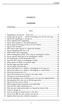 INNHOLD Arbeidsbok Innledning... 15 Del I 1 Ingenting av det jeg ser... betyr noe.... 17 2 Jeg har gitt alt jeg ser... all den betydning som det har for meg.... 18 3 Jeg forstår ingenting av det jeg ser...
INNHOLD Arbeidsbok Innledning... 15 Del I 1 Ingenting av det jeg ser... betyr noe.... 17 2 Jeg har gitt alt jeg ser... all den betydning som det har for meg.... 18 3 Jeg forstår ingenting av det jeg ser...
Eventyr og fabler Æsops fabler
 Side 1 av 6 Den gamle mannen og døden Tekst: Eventyret er hentet fra samlingen «Storken og reven. 20 dyrefabler av Æsop» gjenfortalt av Søren Christensen, Aschehoug, Oslo 1985. Illustrasjoner: Clipart.com
Side 1 av 6 Den gamle mannen og døden Tekst: Eventyret er hentet fra samlingen «Storken og reven. 20 dyrefabler av Æsop» gjenfortalt av Søren Christensen, Aschehoug, Oslo 1985. Illustrasjoner: Clipart.com
trenger en hjelpende hånd. Derfor har de utstyrt Windows med en rekke innstillingsmuligheter
 0 Windows 0 kan bli langt enklere å bruke, for eksempel ved å gjøre tekster og ikoner tydeligere på skjermen og forstørre musepilen. Det krever bare at du kjenner triksene og dem får du her! Journalist
0 Windows 0 kan bli langt enklere å bruke, for eksempel ved å gjøre tekster og ikoner tydeligere på skjermen og forstørre musepilen. Det krever bare at du kjenner triksene og dem får du her! Journalist
Soloball. Introduksjon. Steg 1: En roterende katt. Sjekkliste. Skrevet av: Geir Arne Hjelle
 Soloball Skrevet av: Geir Arne Hjelle Kurs: Scratch Tema: Blokkbasert, Spill Fag: Matematikk, Programmering Klassetrinn: 1.-4. klasse, 5.-7. klasse, 8.-10. klasse Introduksjon Vi skal nå lære hvordan vi
Soloball Skrevet av: Geir Arne Hjelle Kurs: Scratch Tema: Blokkbasert, Spill Fag: Matematikk, Programmering Klassetrinn: 1.-4. klasse, 5.-7. klasse, 8.-10. klasse Introduksjon Vi skal nå lære hvordan vi
Maria var ikke akkurat noen gammal jomfru. Hun var en veldig ung jomfru. Kanskje bare 14-15 år.
 Preken Maria budskapsdag 22. mars 2015 Kapellan Elisabeth Lund Maria var ikke akkurat noen gammal jomfru. Hun var en veldig ung jomfru. Kanskje bare 14-15 år. Hun bodde nok fortsatt hjemme hos foreldrene
Preken Maria budskapsdag 22. mars 2015 Kapellan Elisabeth Lund Maria var ikke akkurat noen gammal jomfru. Hun var en veldig ung jomfru. Kanskje bare 14-15 år. Hun bodde nok fortsatt hjemme hos foreldrene
Lage en ny spillverden
 Et spill er ikke like spennende om man bare kan gå rundt og snakke med folk. I denne utfordringen lærer du å legge til små hendelser, som her kan gjøre at man vinner og taper spillet. Du vil også lære
Et spill er ikke like spennende om man bare kan gå rundt og snakke med folk. I denne utfordringen lærer du å legge til små hendelser, som her kan gjøre at man vinner og taper spillet. Du vil også lære
Innhold. Bruker manual BlueprintEasy PDF tagger. versjon: P a g e
 Innhold INNHOLD... 1 INTRODUKSJON... 2 INSTALLASJON... 2 LAGE PRODUKT LISTER / BILDER... 2 VELG FIL LOKASJON (DIRECTORY)... 2 LAGE BILDER / IKONER / SYMBOLER... 2 EXCEL ARK / PRODUKT LISTE... 3 WEB LINK
Innhold INNHOLD... 1 INTRODUKSJON... 2 INSTALLASJON... 2 LAGE PRODUKT LISTER / BILDER... 2 VELG FIL LOKASJON (DIRECTORY)... 2 LAGE BILDER / IKONER / SYMBOLER... 2 EXCEL ARK / PRODUKT LISTE... 3 WEB LINK
Brukerdokumentasjon Prosjektrom
 Brukerdokumentasjon Prosjektrom eksterne brukere Microsoft SharePoint 2010 Veidekke Side 1 Innhold Komme i gang... 3 Hvordan orientere seg i prosjektrommet?... 4 Laste opp dokumenter til prosjektrommet...
Brukerdokumentasjon Prosjektrom eksterne brukere Microsoft SharePoint 2010 Veidekke Side 1 Innhold Komme i gang... 3 Hvordan orientere seg i prosjektrommet?... 4 Laste opp dokumenter til prosjektrommet...
Pekeutstyr og tastatur Brukerveiledning
 Pekeutstyr og tastatur Brukerveiledning Copyright 2009 Hewlett-Packard Development Company, L.P. Windows er et registrert varemerke for Microsoft Corporation i USA. Informasjonen i dette dokumentet kan
Pekeutstyr og tastatur Brukerveiledning Copyright 2009 Hewlett-Packard Development Company, L.P. Windows er et registrert varemerke for Microsoft Corporation i USA. Informasjonen i dette dokumentet kan
Programvareoppdateringer
 Programvareoppdateringer Brukerhåndbok Copyright 2007 Hewlett-Packard Development Company, L.P. Windows er et registrert varemerke for Microsoft Corporation i USA. Informasjonen i dette dokumentet kan
Programvareoppdateringer Brukerhåndbok Copyright 2007 Hewlett-Packard Development Company, L.P. Windows er et registrert varemerke for Microsoft Corporation i USA. Informasjonen i dette dokumentet kan
Paula Hawkins. Ut i vannet. Oversatt av Inge Ulrik Gundersen
 Paula Hawkins Ut i vannet Oversatt av Inge Ulrik Gundersen Til alle brysomme Jeg var svært ung da jeg ble sprettet Enkelte ting bør man gi slipp på andre ikke Det er delte meninger om hvilke The Numbers
Paula Hawkins Ut i vannet Oversatt av Inge Ulrik Gundersen Til alle brysomme Jeg var svært ung da jeg ble sprettet Enkelte ting bør man gi slipp på andre ikke Det er delte meninger om hvilke The Numbers
Undersøke modellen... 3
 DDS-CAD 9 Undersøke modellen Kapittel 2 1 Innhold Side Kapittel 2 Undersøke modellen... 3 Vis alt... 3 Vis forrige utsnitt/forminsk bildet... 3 Zoom inn markert objekt... 3 Midterste musetast holdes nede...
DDS-CAD 9 Undersøke modellen Kapittel 2 1 Innhold Side Kapittel 2 Undersøke modellen... 3 Vis alt... 3 Vis forrige utsnitt/forminsk bildet... 3 Zoom inn markert objekt... 3 Midterste musetast holdes nede...
Norton Internet Security
 Norton Internet Security Norton Internet Security Denne CD-en inneholder programvare fra Norton Internet Security, utviklet for å beskytte deg når du er online. Den inneholder også programvare fra Norton
Norton Internet Security Norton Internet Security Denne CD-en inneholder programvare fra Norton Internet Security, utviklet for å beskytte deg når du er online. Den inneholder også programvare fra Norton
Fest&følelser Del 1 Innledning. Om seksualitet. http://suntogsant.no/kursdeler/innledning-om-seksualitet/
 Fest&følelser Del 1 Innledning Om seksualitet http:///kursdeler/innledning-om-seksualitet/ Dette er manuset til innledningen og powerpoint-presentasjonen om seksualitet. Teksten til hvert bilde er samlet
Fest&følelser Del 1 Innledning Om seksualitet http:///kursdeler/innledning-om-seksualitet/ Dette er manuset til innledningen og powerpoint-presentasjonen om seksualitet. Teksten til hvert bilde er samlet
MIN SKAL I BARNEHAGEN
 MIN SKAL I BARNEHAGEN Bilde 1: Hei! Jeg heter Min. Jeg akkurat fylt fire år. Forrige uke hadde jeg bursdag! Jeg bor i Nord-Korea. Har du hørt om det landet før? Der bor jeg sammen med mamma, pappa, storebroren
MIN SKAL I BARNEHAGEN Bilde 1: Hei! Jeg heter Min. Jeg akkurat fylt fire år. Forrige uke hadde jeg bursdag! Jeg bor i Nord-Korea. Har du hørt om det landet før? Der bor jeg sammen med mamma, pappa, storebroren
Brukerveiledning for programmet HHR Animalia
 Brukerveiledning for programmet HHR Animalia Versjon 1.0 Rakkestad, 26.03.2014 Innholdsfortegnelse 1. Introduksjon... 3 2. Installasjon og oppgradering... 3 2.1 Nedlasting... 3 2.2 Oppdatering av operativsystem
Brukerveiledning for programmet HHR Animalia Versjon 1.0 Rakkestad, 26.03.2014 Innholdsfortegnelse 1. Introduksjon... 3 2. Installasjon og oppgradering... 3 2.1 Nedlasting... 3 2.2 Oppdatering av operativsystem
Stolt av meg? «Dette er min sønn han er jeg stolt av!»
 1 Stolt av meg? «Dette er min sønn han er jeg stolt av!» Omtrent sånn lyder det i mine ører, selv om Matteus skrev det litt annerledes: «Dette er min sønn, den elskede, i ham har jeg min glede.» Sånn er
1 Stolt av meg? «Dette er min sønn han er jeg stolt av!» Omtrent sånn lyder det i mine ører, selv om Matteus skrev det litt annerledes: «Dette er min sønn, den elskede, i ham har jeg min glede.» Sånn er
Bytte til PowerPoint 2010
 I denne veiledningen Microsoft PowerPoint 2010 ser helt annerledes ut enn PowerPoint 2003, så vi har laget denne veiledningen for å gjøre det så enkelt som mulig for deg å lære forskjellene. Les videre
I denne veiledningen Microsoft PowerPoint 2010 ser helt annerledes ut enn PowerPoint 2003, så vi har laget denne veiledningen for å gjøre det så enkelt som mulig for deg å lære forskjellene. Les videre
KOMME I GANG 3. Logge på 3. I redigeringsvinduet 4 OVERSIKT OVER KNAPPENE SOM LIGGER ØVERST I REDIGERINGSVINDUET 6
 Innhold KOMME I GANG 3 Logge på 3 I redigeringsvinduet 4 OVERSIKT OVER KNAPPENE SOM LIGGER ØVERST I REDIGERINGSVINDUET 6 Lukk 7 Ny 7 Flytt opp/ Flytt ned 7 Klipp 8 Kopier 8 Lim inn (krysspubliser, ny,
Innhold KOMME I GANG 3 Logge på 3 I redigeringsvinduet 4 OVERSIKT OVER KNAPPENE SOM LIGGER ØVERST I REDIGERINGSVINDUET 6 Lukk 7 Ny 7 Flytt opp/ Flytt ned 7 Klipp 8 Kopier 8 Lim inn (krysspubliser, ny,
Du setter en ny trade som ser utrolig lovende ut og får en god natt med søvn. Du står opp dagen derpå og ser du fikk traden din og markedet
 TRADERS MENTALITET Hva er det viktigste når du skal trade? Er det nye publiserte tall? Nyheter? Trender? Naturkatastrofer? 9/11? Opec? Oljelagre i USA? Oppdatrete jobbtall kl. 14:30? President Obamas tiltredelse/avgang?
TRADERS MENTALITET Hva er det viktigste når du skal trade? Er det nye publiserte tall? Nyheter? Trender? Naturkatastrofer? 9/11? Opec? Oljelagre i USA? Oppdatrete jobbtall kl. 14:30? President Obamas tiltredelse/avgang?
TRINN 1: HVA ER ET SET?
 ALDER: 8 år til voksen ANTALL SPILLERE: 2 til 4 FORMÅL MED SPILLET: Å skåre flest poeng. Skår poeng ved å lage SET med din terning og de som allerede er på brettet. Jo flere SET du lager, jo flere poeng
ALDER: 8 år til voksen ANTALL SPILLERE: 2 til 4 FORMÅL MED SPILLET: Å skåre flest poeng. Skår poeng ved å lage SET med din terning og de som allerede er på brettet. Jo flere SET du lager, jo flere poeng
13/02/2008. Veiledning RoofCon Viewer
 Veiledning RoofCon Viewer Innhold Veiledning RoofCon Viewer... 1 Innhold... 2 Installasjon... 3 Marker objekt... 3 Zoom... 3 Mål avstand... 3 Verktøyfelt og Tegnealternativ... 4 Lager... 5 3D... 6 Forhåndsgranske...
Veiledning RoofCon Viewer Innhold Veiledning RoofCon Viewer... 1 Innhold... 2 Installasjon... 3 Marker objekt... 3 Zoom... 3 Mål avstand... 3 Verktøyfelt og Tegnealternativ... 4 Lager... 5 3D... 6 Forhåndsgranske...
Innhold. Bruker manual BlueprintEasy PDF tagger. versjon: P a g e
 Innhold INNHOLD... 1 INTRODUKSJON... 2 INSTALLASJON... 2 LAGE PRODUKT LISTER / BILDER... 2 VELG FIL LOKASJON (DIRECTORY)... 2 LAGE BILDER / IKONER / SYMBOLER... 2 EXCEL ARK / PRODUKT LISTE... 3 WEB LINK
Innhold INNHOLD... 1 INTRODUKSJON... 2 INSTALLASJON... 2 LAGE PRODUKT LISTER / BILDER... 2 VELG FIL LOKASJON (DIRECTORY)... 2 LAGE BILDER / IKONER / SYMBOLER... 2 EXCEL ARK / PRODUKT LISTE... 3 WEB LINK
Humanware. Trekker Breeze versjon 2.0.0.
 Humanware Trekker Breeze versjon 2.0.0. Humanware er stolte av å kunne introdusere versjon 2.0 av Trekker Breeze talende GPS. Denne oppgraderingen er gratis for alle Trekker Breeze brukere. Programmet
Humanware Trekker Breeze versjon 2.0.0. Humanware er stolte av å kunne introdusere versjon 2.0 av Trekker Breeze talende GPS. Denne oppgraderingen er gratis for alle Trekker Breeze brukere. Programmet
Skriv ordbøker og litteratur på Tegnspråk med en nett-tjener i lommeformat! For ivrige Tegnskrift (SignWriting )- brukere!
 Skriv ordbøker og litteratur på Tegnspråk med en nett-tjener i lommeformat! For ivrige Tegnskrift (SignWriting )- brukere! En SignPuddle (Tegndam) server på en USB minnepinne! Bær tegnspråks-datene dine
Skriv ordbøker og litteratur på Tegnspråk med en nett-tjener i lommeformat! For ivrige Tegnskrift (SignWriting )- brukere! En SignPuddle (Tegndam) server på en USB minnepinne! Bær tegnspråks-datene dine
Robotinvasjon Introduksjon ComputerCraft PDF
 Robotinvasjon Introduksjon ComputerCraft PDF Introduksjon Vi har sett enkle datamaskiner. Nå skal vi leke oss med roboter, og finne ut hvordan vi kan få dem til å gjøre forskjellige ting for oss. Steg
Robotinvasjon Introduksjon ComputerCraft PDF Introduksjon Vi har sett enkle datamaskiner. Nå skal vi leke oss med roboter, og finne ut hvordan vi kan få dem til å gjøre forskjellige ting for oss. Steg
DISNEY EPIC MICKEY: SAMMEN ER MAN STERKERE
 DISNEY EPIC MICKEY: SAMMEN ER MAN STERKERE I Disney Epic Mickey måtte Mikke Mus bruke sine krefter med maling og tynner til å gjenopprette Ødelandet, en verden for glemte Disney-fi gurer som passes på
DISNEY EPIC MICKEY: SAMMEN ER MAN STERKERE I Disney Epic Mickey måtte Mikke Mus bruke sine krefter med maling og tynner til å gjenopprette Ødelandet, en verden for glemte Disney-fi gurer som passes på
Vemma Europes personvernerklæring
 Vemma Europes personvernerklæring Vemma Europe forstår at du er opptatt av hvordan informasjon om deg blir behandlet og fordelt, og vi setter pris på at du stoler på at vi gjør det forsiktig og fornuftig.
Vemma Europes personvernerklæring Vemma Europe forstår at du er opptatt av hvordan informasjon om deg blir behandlet og fordelt, og vi setter pris på at du stoler på at vi gjør det forsiktig og fornuftig.
Installasjonsveiledning av Faktura Z
 Installasjonsveiledning av Faktura Z Innholdsfortegnelse INSTALLASJONSVEILEDNING AV FAKTURA Z 1 Innholdsfortegnelse 1 Oppstart av CD 1 Installasjon av Faktura Z 2 Installasjon av database 5 Programinfo
Installasjonsveiledning av Faktura Z Innholdsfortegnelse INSTALLASJONSVEILEDNING AV FAKTURA Z 1 Innholdsfortegnelse 1 Oppstart av CD 1 Installasjon av Faktura Z 2 Installasjon av database 5 Programinfo
Brukermanual for nettpublisering. frivilligsentral.no
 Brukermanual for nettpublisering frivilligsentral.no Innholdsfortegnelse Introduksjon 3 1 - Innlogging 4 1.1 - Logge inn 4 1.1 - Logge ut 4 2 - Grensesnitt 5 2.1 - Menyfelt 5 2.2-3 - Opprette, lagre og
Brukermanual for nettpublisering frivilligsentral.no Innholdsfortegnelse Introduksjon 3 1 - Innlogging 4 1.1 - Logge inn 4 1.1 - Logge ut 4 2 - Grensesnitt 5 2.1 - Menyfelt 5 2.2-3 - Opprette, lagre og
